Asus Z581KL E-Manual [ro]
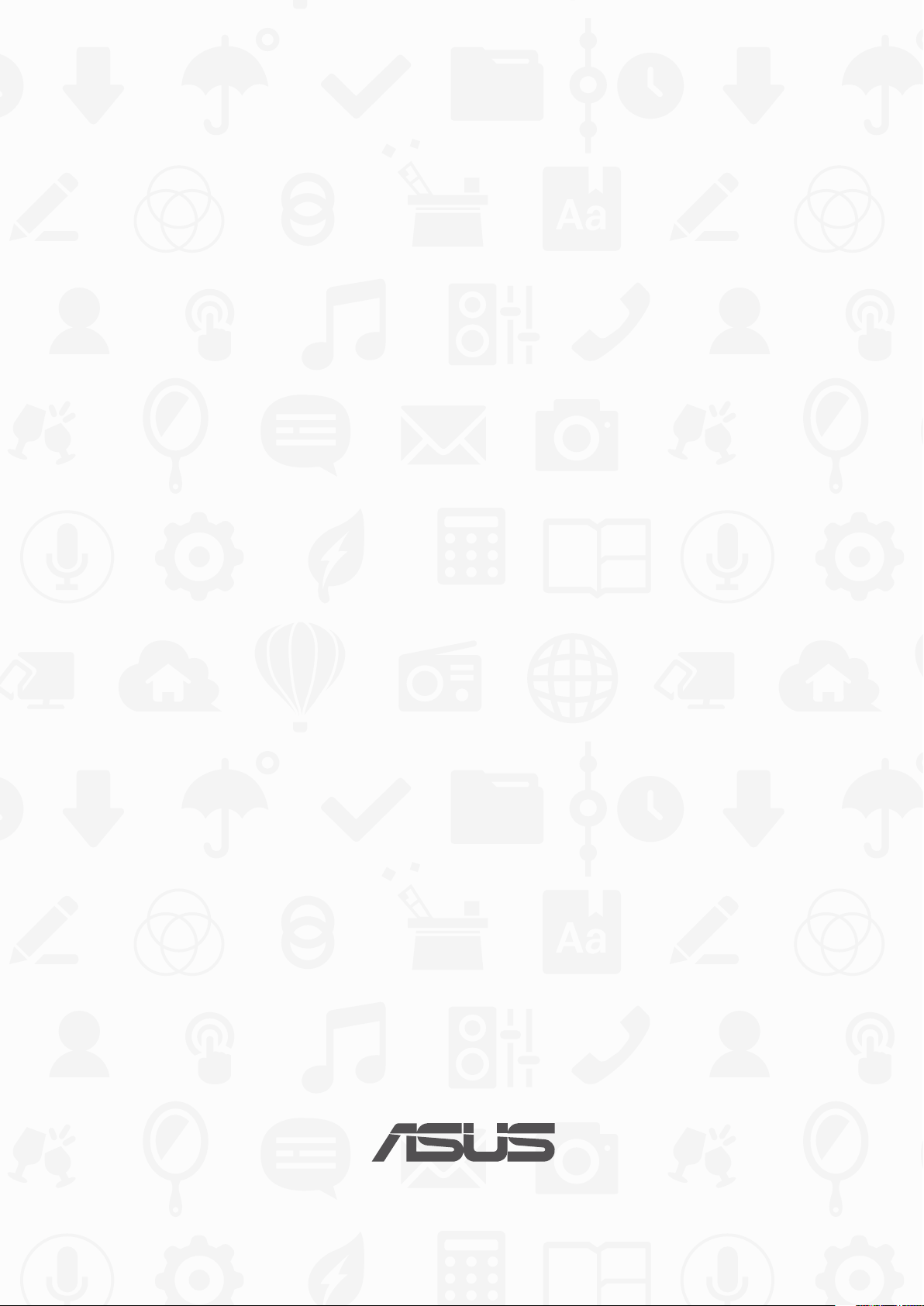
ASUS Tablet
Manual electronic
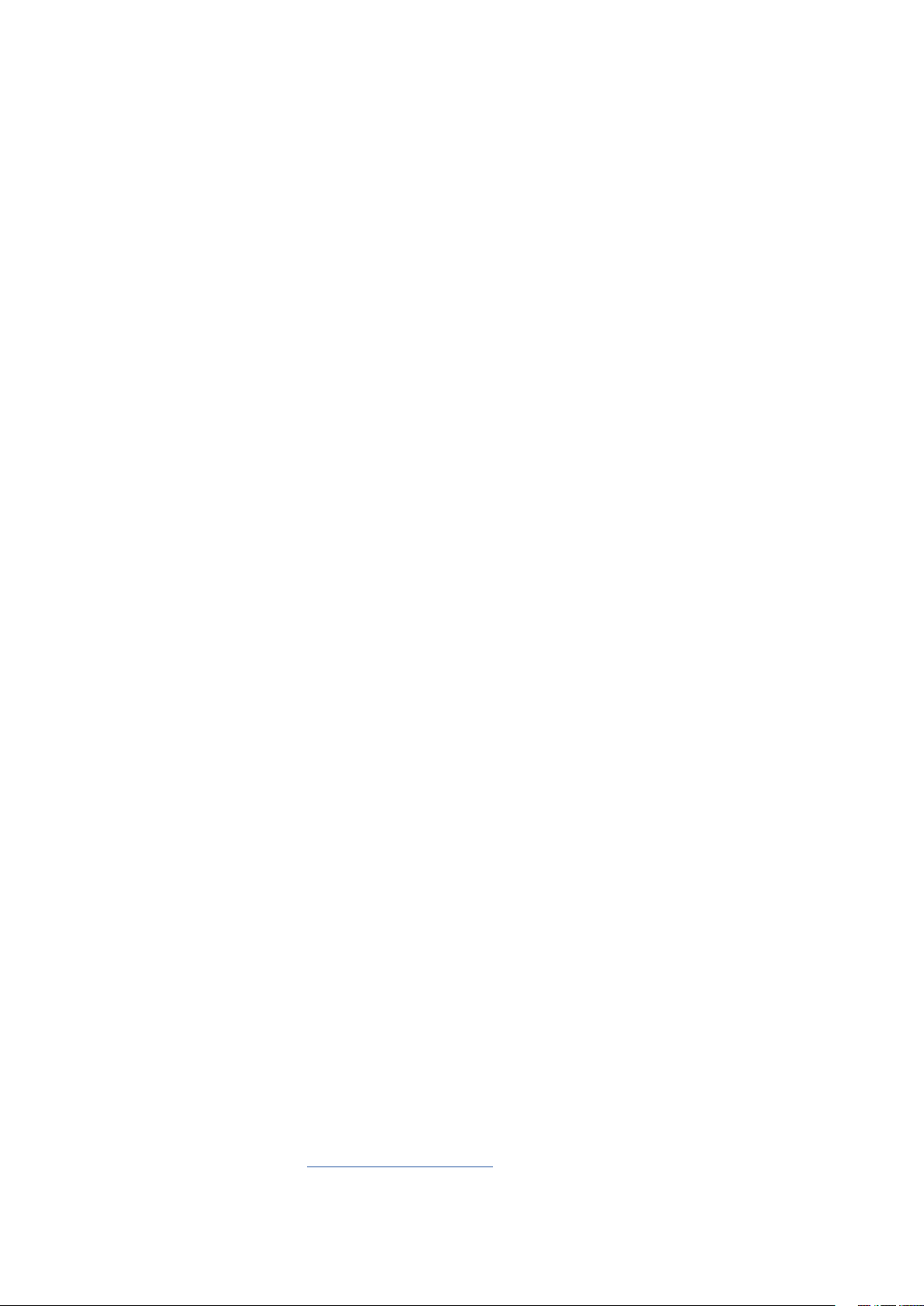
RO12798
Prima ediţie
August 2017
Informaţii referitoare la drepturile de autor
Nicio parte a acestui manual, inclusiv produsele şi software-ul descrise în acesta, nu poate reprodusă, transmisă,
transcrisă, stocată într-un sistem de regăsire sau tradusă într-o altă limbă în orice formă sau prin orice metodă, cu excepţia
documentaţiei păstrate de cumpărător din motive de siguranţă, fără permisiunea exprimată în scris a ASUSTeK Computer
INC. („ASUS”).
ASUS FURNIZEAZĂ ACEST MANUAL „AŞA CUM ESTE”, FĂRĂ NICIO GARANŢIE, FIE EXPLICITĂ SAU IMPLICITĂ, INCLUSIV,
DAR FĂRĂ A SE LIMITA LA GARANŢIILE IMPLICITE SAU CONDIŢIILE DE VANDABILITATE SAU CONFORMITATE CU UN
ANUMIT SCOP. ÎN NICIUN CAZ ASUS, DIRECTORII SĂI, FUNCŢIONARII, ANGAJAŢII SAU AGENŢII NU VOR FI RESPONSABILI
PENTRU VREO DAUNĂ INDIRECTĂ, SPECIALĂ, OCAZIONALĂ SAU ULTERIOARĂ (INCLUSIV DAUNELE PENTRU PIERDEREA
BENEFICIILOR, PIERDEREA ÎNTREPRINDERII, PIERDEREA CAPACITĂŢII DE FOLOSINŢĂ SAU A DATELOR, ÎNTRERUPEREA
AFACERILOR ŞI ALTELE DE ACEST FEL), CHIAR DACĂ ASUS A FOST INFORMAT ASUPRA POSIBILITĂŢII UNOR ASEMENEA
DAUNE APĂRUTE CA URMARE A UNUI DEFECT SAU A UNEI ERORI ÎN ACEST MANUAL SAU PRODUS.
Produsele şi numele corporaţiilor care apar în acest manual pot sau nu mărci înregistrate sau drepturi de autor
înregistrate ale respectivelor companii şi sunt utilizate numai pentru identicare sau explicaţii şi în beneciul
utilizatorului, fără a avea intenţia de a încălca legea.
SPECIFICAŢIILE ŞI INFORMAŢIILE CONŢINUTE ÎN ACEST MANUAL SUNT FURNIZATE NUMAI ÎN SCOP INFORMATIV ŞI SUNT
SUPUSE MODIFICĂRILOR ÎN ORICE MOMENT, FĂRĂ ÎNŞTIINŢARE PREALABILĂ, ŞI NU TREBUIE INTERPRETATE CA UN
ANGAJAMENT DIN PARTEA ASUS. ASUS NU ÎŞI ASUMĂ NICIO RESPONSABILITATE SAU RĂSPUNDERE PENTRU ERORILE SAU
INADVERTENŢELE CARE POT APĂREA ÎN ACEST MANUAL, INCLUSIV PRODUSELE ŞI SOFTWARE-UL DESCRISE ÎN ACESTA.
Drept de autor © 2017 ASUSTeK COMPUTER INC. Toate drepturile rezervate.
Limitarea responsabilităţii
Pot apărea situaţii în care, din cauza neîndeplinirii unor obligaţii din partea ASUS sau a altor responsabilităţi, aveţi dreptul
să solicitaţi daune din partea ASUS. În orice situaţie de acest tip, indiferent de baza în care aveţi dreptul să solicitaţi
daune din partea ASUS, ASUS este cel mult responsabil pentru daune de rănire corporală (inclusiv deces) şi daune
aduse proprietăţii reale şi proprietăţii personale tangibile; sau alte daune reale şi daune directe rezultate din omisiunea
sau incapacitatea de a-şi îndeplini îndatoririle legale cuprinse în această Declaraţie de garanţie, până la preţul listat al
contractului pentru ecare produs.
ASUS va răspunde numai de sau vă va despăgubi pentru pierderile, daunele sau reclamaţiile menţionate în contract,
prejudiciile sau încălcările menţionate în această Declaraţie de garanţie.
Această limită se aplică, de asemenea, furnizorilor ASUS şi distribuitorului acestuia. Aceasta reprezintă limita maximă
pentru care ASUS, furnizorii săi şi distribuitorul dumneavoastră sunt responsabili împreună.
ÎN NICIO SITUAŢIE, ASUS NU RĂSPUNDE PENTRU ORICARE DINTRE URMĂTOARELE: (1) RECLAMAŢIILE TERŢILOR CĂTRE
DUMNEAVOASTRĂ‚ REFERITOARE LA DAUNE; (2) PIERDEREA SAU DETERIORAREA ÎNREGISTRĂRILOR SAU DATELOR
DUMNEAVOASTRĂ SAU (3) DAUNE SPECIALE, ACCIDENTALE SAU INDIRECTE SAU PENTRU ORICE DAUNE ECONOMICE PE
CALE DE CONSECINŢĂ (INCLUSIV PIERDEREA PROFITURILOR SAU A ECONOMIILOR), CHIAR DACĂ ASUS, FURNIZORII SĂI
SAU DISTRIBUITORII DUMNEAVOASTRĂ SUNT INFORMAŢI DE ACEASTĂ POSIBILITATE.
Service şi asistenţă
Vizitaţi site-ul nostru multilingv la https://www.asus.com/support/
2
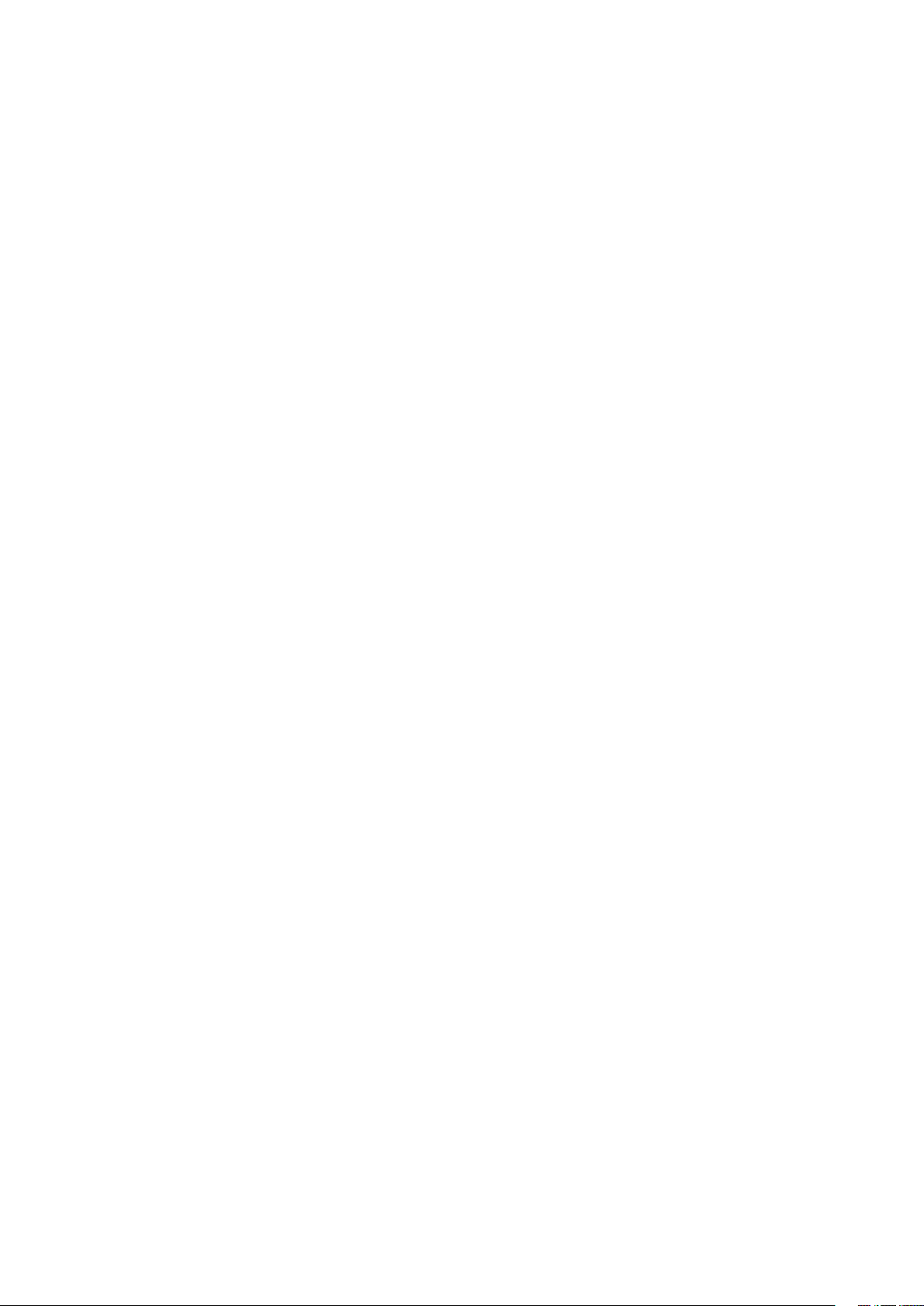
Cuprins
Convenţii utilizate în acest manual ................................................................................................. 7
Informaţii privind îngrijirea produsului şi utilizarea acestuia în siguranţă ....................... 7
1 Sunteţi gata pentru era Zen!
Componente şi caracteristici .......................................................................................9
Instalarea unui card de memorie ...................................................................................................10
Scoaterea cardului de memorie .....................................................................................................12
Instalarea unei cartele SIM ............................................................................................................... 14
Scoaterea unei cartele SIM ...............................................................................................................16
Încărcarea dispozitivului Tabletă ASUS ........................................................................................ 17
Pornirea sau oprirea tabletei ASUS ...............................................................................................20
Utilizarea pentru prima dată .....................................................................................21
Cont Google ..........................................................................................................................................21
Cont ASUS ..............................................................................................................................................21
ASUS ZenUI .................................................................................................................22
Utilizarea ecranului tactil ........................................................................................... 23
Lansarea aplicaţiilor sau selectarea elementelor .....................................................................23
Mutarea sau ştergerea elementelor ..............................................................................................23
Deplasarea prin pagini sau ecrane ...............................................................................................24
Mărirea conţinutului ...........................................................................................................................24
Micşorarea conţinutului ....................................................................................................................25
ZenMotion .............................................................................................................................................25
2 Nicăieri nu e mai bine ca acasă
Caracteristicile ecranului de pornire al dispozitivului Zen .....................................27
Ecranul de pornire ...............................................................................................................................27
Personalizarea ecranului iniţial .................................................................................29
Comenzi rapide pentru aplicaţii şi widgeturi ............................................................................29
Tapete ......................................................................................................................................................30
Ecranul iniţial extins ............................................................................................................................31
Congurarea datei şi a orei ..............................................................................................................32
Congurarea tonului de apel şi a sunetelor de alertă ............................................................32
Setări rapide ..........................................................................................................................................33
Utilizarea noticărilor de sistem ....................................................................................................34
Informaţii meteo şi oră ...............................................................................................35
Aplicaţia Weather ................................................................................................................................35
Aplicaţia Clock ......................................................................................................................................37
Ecranul de blocare ......................................................................................................40
Personalizarea ecranului de blocare .............................................................................................40
Personalizarea butoanelor pentru accesul rapid .....................................................................41
Aplicaţia Voice Search ................................................................................................42
Lansarea aplicaţiei Voice Search ....................................................................................................42
Personalizarea rezultatelor căutării vocale din grupul de căutare al tabletei ...............43
3
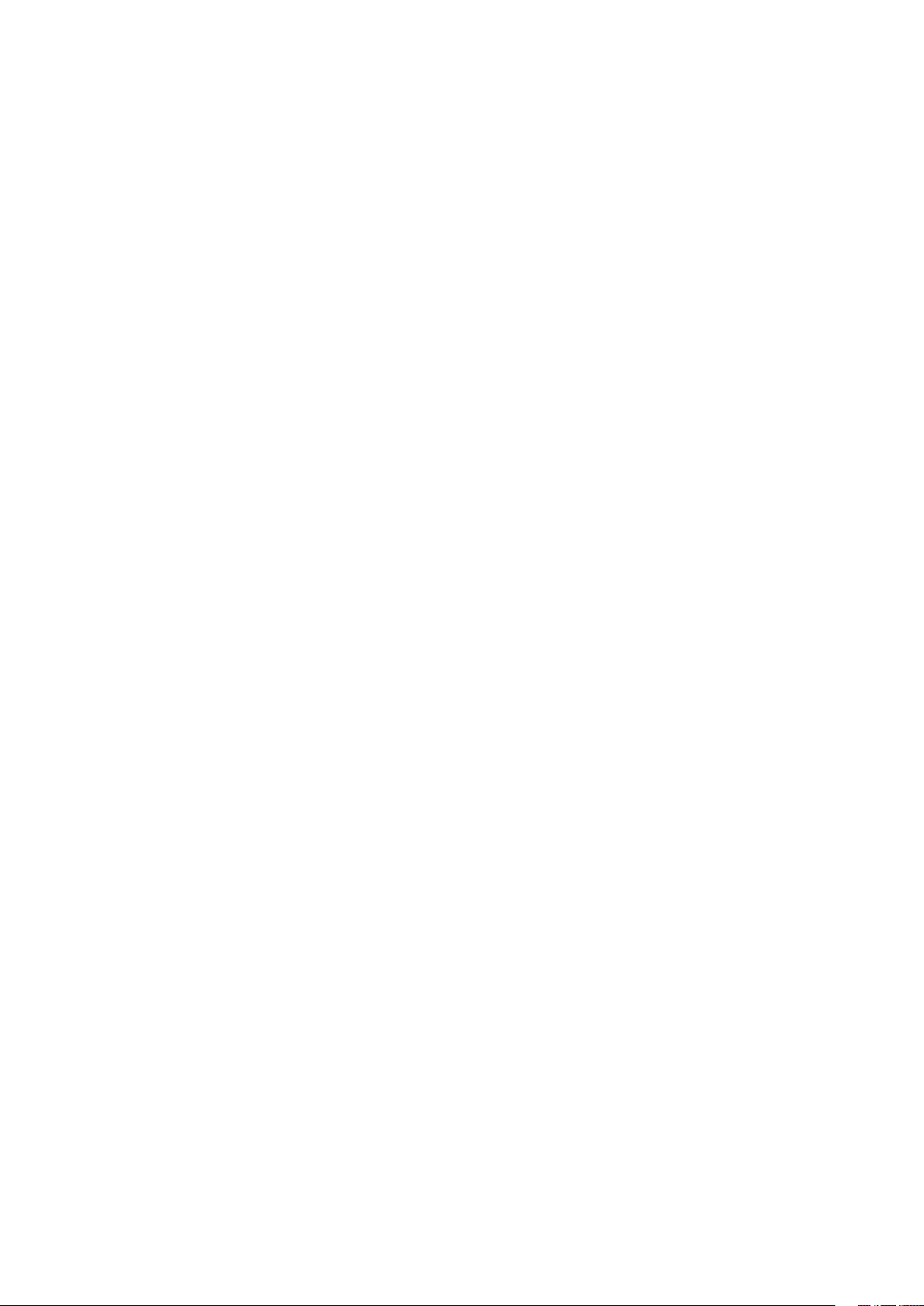
3 Ţineţi mereu legătura cu cei care contează
Apelaţi cu stil ............................................................................................................... 45
Lansarea aplicaţiei Telefon ...............................................................................................................45
Formarea unui număr de telefon ...................................................................................................45
Formarea unui număr extins ...........................................................................................................46
Formarea inteligentă a numerelor asociate contactelor .......................................................46
Apelarea rapidă a contactelor .........................................................................................................47
Apelarea în ţara de reşedinţă ..........................................................................................................48
Apelarea din aplicaţia Contacte .....................................................................................................48
Primirea apelurilor ...............................................................................................................................49
Gestionarea jurnalelor de apeluri ..................................................................................................49
Alte opţiuni privind apelurile ..........................................................................................................50
Gestionarea apelurilor multiple .....................................................................................................51
Congurarea unui apel conferinţă ................................................................................................51
Înregistrarea apelurilor ......................................................................................................................52
Setări privind apelurile ......................................................................................................................53
Gestionarea contactelor ............................................................................................. 54
Lansarea aplicaţiei Contacte ...........................................................................................................54
Setări privind contactele ...................................................................................................................54
Congurarea prolului dvs. .............................................................................................................54
Adăugarea contactelor ......................................................................................................................55
Personalizarea prolului unui contact .........................................................................................55
Congurarea persoanelor foarte importante (VIP) ................................................................. 56
Adăugarea unui eveniment la o persoană de contact ...........................................................57
Marcarea contactelor favorite .........................................................................................................58
Importul contactelor .......................................................................................................................... 59
Exportul contactelor ...........................................................................................................................59
Interacţiunea socială cu contactele dvs. .....................................................................................60
Asocierea informaţiilor contactelor ..............................................................................................60
Trimiterea mesajelor ..................................................................................................61
Mesaje .....................................................................................................................................................61
4 Momentele dvs. preţioase
Surprinderea momentelor deosebite .......................................................................63
Lansarea aplicaţiei Camera ..............................................................................................................63
Ecranul de pornire al camerei .........................................................................................................64
Locaţiile imaginilor .............................................................................................................................64
Setări cameră ........................................................................................................................................65
Setări video ............................................................................................................................................65
Alte setări ................................................................................................................................................65
Caracteristici avansate ale camerei ...............................................................................................66
4
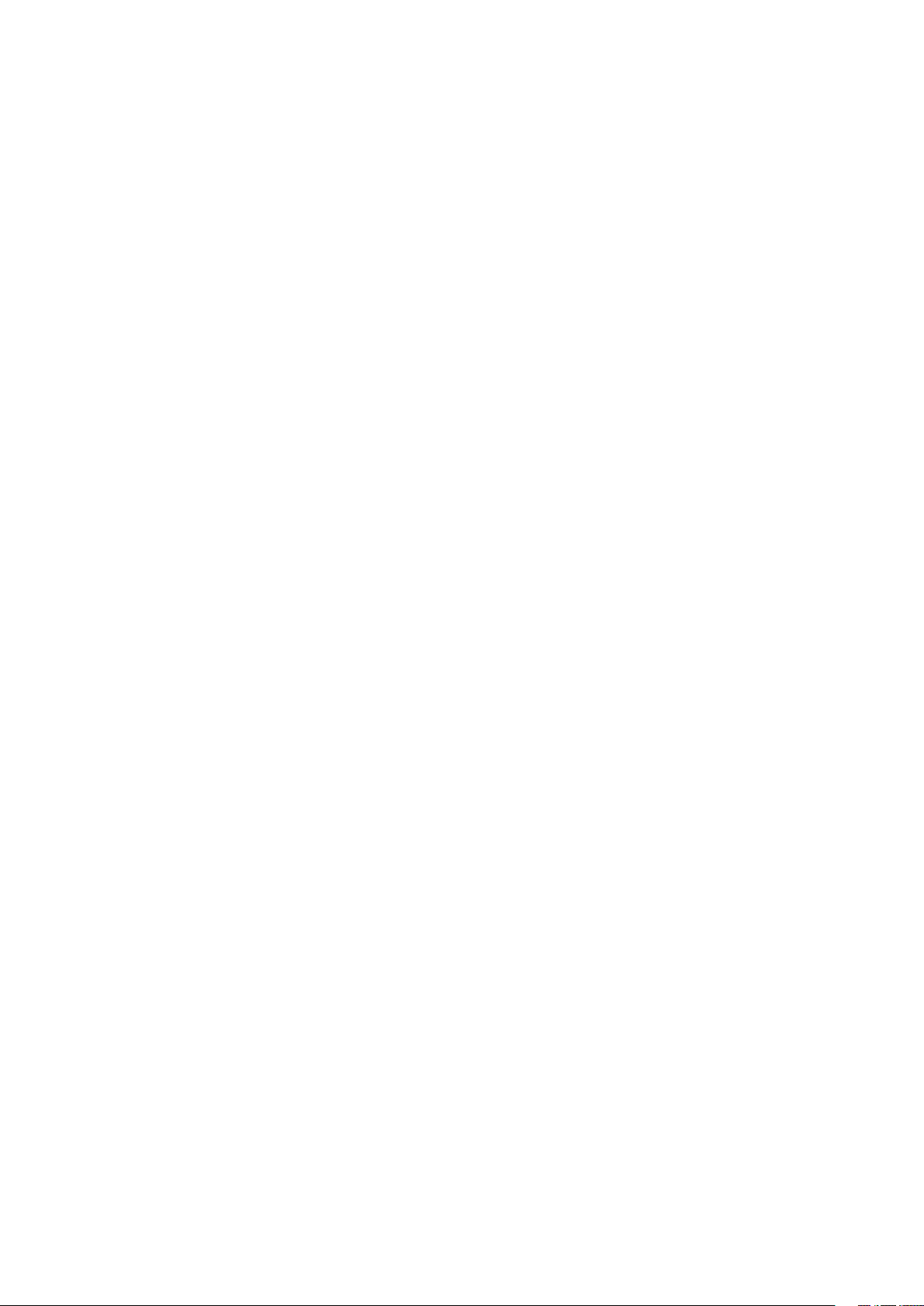
Utilizarea galeriei .......................................................................................................73
Vizualizarea şierelor din reţeaua de socializare sau din spaţiul de stocare cloud ......73
Vizualizarea locaţiei unei fotograi ...............................................................................................74
Partajarea şierelor din galerie .......................................................................................................75
Ştergerea şierelor din galerie ........................................................................................................75
Editarea unei imagini .........................................................................................................................75
Mărirea/Micşorarea miniaturilor sau unei imagini ..................................................................75
Utilizarea funcţiei MiniMovie ..........................................................................................................76
5 Munciţi intens? Jucaţi-vă la fel de intens
Utilizarea unui set cu căşti .........................................................................................79
Conectarea mufei audio ....................................................................................................................79
E-mail ........................................................................................................................... 79
Congurarea unui cont Gmail.........................................................................................................79
Do It Later .................................................................................................................... 80
Adăugarea activităţilor de făcut .....................................................................................................80
Prioritizarea activităţilor de făcut...................................................................................................80
Ștergerea activităţilor de făcut .......................................................................................................80
SuperNote ...................................................................................................................81
Crearea unui blocnotes nou ............................................................................................................81
Înţelegerea pictogramelor ...............................................................................................................82
Partajarea unui blocnotes în spaţiul cloud .................................................................................82
Partajarea unei note ...........................................................................................................................82
Manag şiere ............................................................................................................... 83
Accesarea unităţii de stocare interne ...........................................................................................83
Accesarea dispozitivului de stocare extern ................................................................................83
Accesarea spaţiului de stocare cloud ...........................................................................................83
Spaţiul cloud ...............................................................................................................84
WebStorage ...........................................................................................................................................84
ZenPad Care (Asistenţă ZenPad) ...............................................................................84
6 Cum puteţi rămâne conectat în permanenţă
Wi-Fi .............................................................................................................................85
Activarea funcţiei Wi-Fi ......................................................................................................................85
Conectarea la o reţea Wi-Fi ..............................................................................................................85
Dezactivarea funcţiei Wi-Fi ...............................................................................................................86
Bluetooth .....................................................................................................................86
Activarea funcţiei Bluetooth ............................................................................................................86
Asocierea tabletei ASUS cu un dispozitiv Bluetooth ..............................................................87
Anularea asocierii tabletei ASUS cu un dispozitiv Bluetooth ..............................................87
5
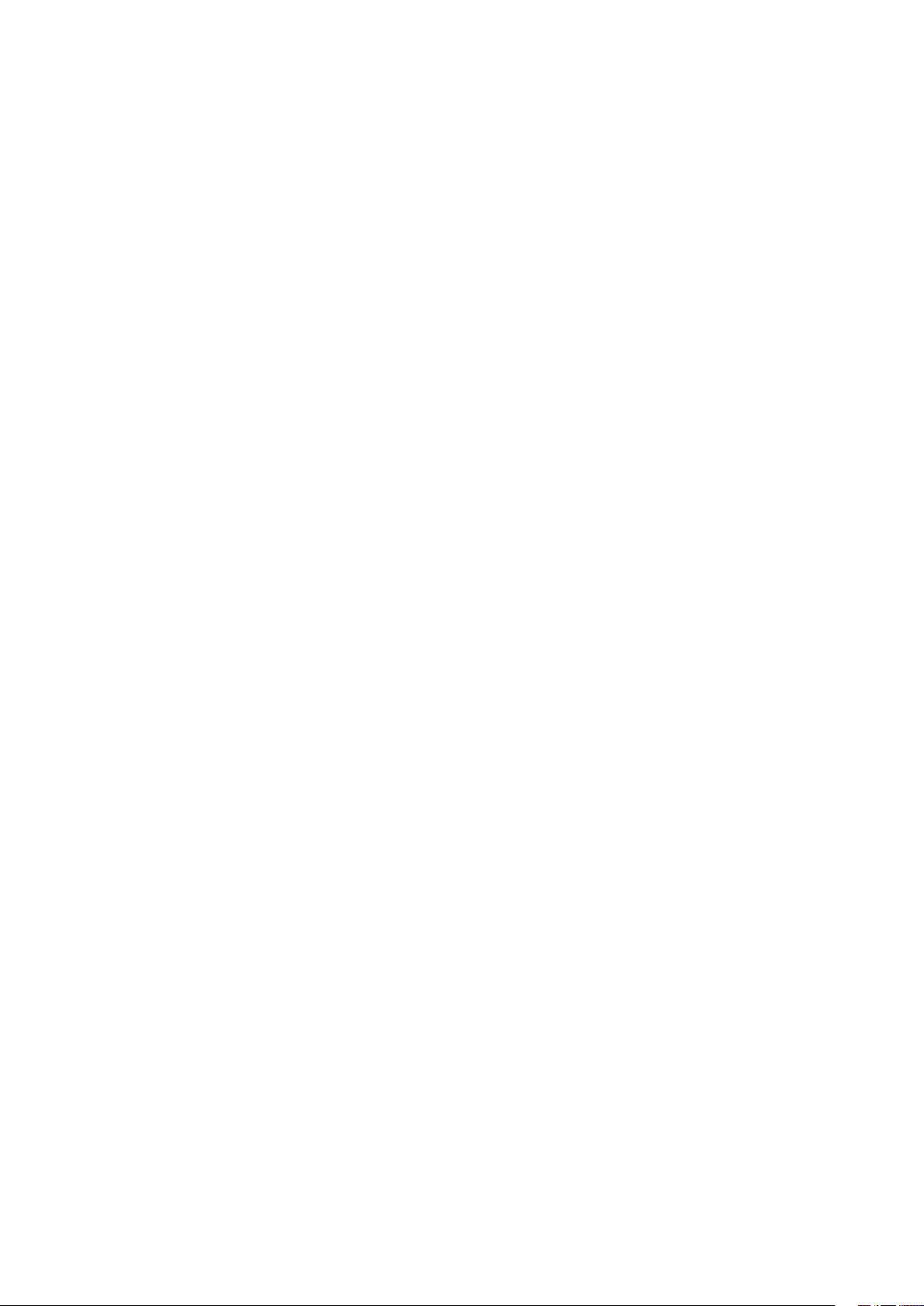
Mod avion .................................................................................................................... 88
Activarea modului Airplane (Avion) .............................................................................................88
Dezactivarea modului Airplane (Avion) ......................................................................................88
Partajarea conexiunii internet ...................................................................................88
Partajarea conexiunii prin USB .......................................................................................................89
Hotspot Wi-Fi.........................................................................................................................................89
Partajare conexiune internet prin Bluetooth ............................................................................90
Aplicaţia PlayTo ...........................................................................................................90
Lansarea funcţiei PlayTo din Quick settings (Setări rapide) .................................................90
Lansarea funcţiei PlayTo din Settings (Setări) ...........................................................................90
7 Universul Zen este pretutindeni
Instrumente speciale Zen ........................................................................................... 91
Share Link ...............................................................................................................................................91
Calculator ...............................................................................................................................................92
Quick Memo ..........................................................................................................................................93
Aplicaţia Înregistrator sunet ............................................................................................................94
Expert instalare automată ................................................................................................................96
Splendid ..................................................................................................................................................97
Aplicaţia Power saver .........................................................................................................................99
8 Păstraţi-vă starea de spirit Zen
Menţinerea dispozitivului actualizat ......................................................................101
Actualizarea sistemului .................................................................................................................. 101
Stocare .................................................................................................................................................. 101
Copiere de rezervă şi resetare ......................................................................................................101
Securizarea tabletei dvs. ASUS .................................................................................................... 102
Aarea identităţii tabletei dvs. ASUS ......................................................................................... 105
ANEXE
Note ...........................................................................................................................107
6
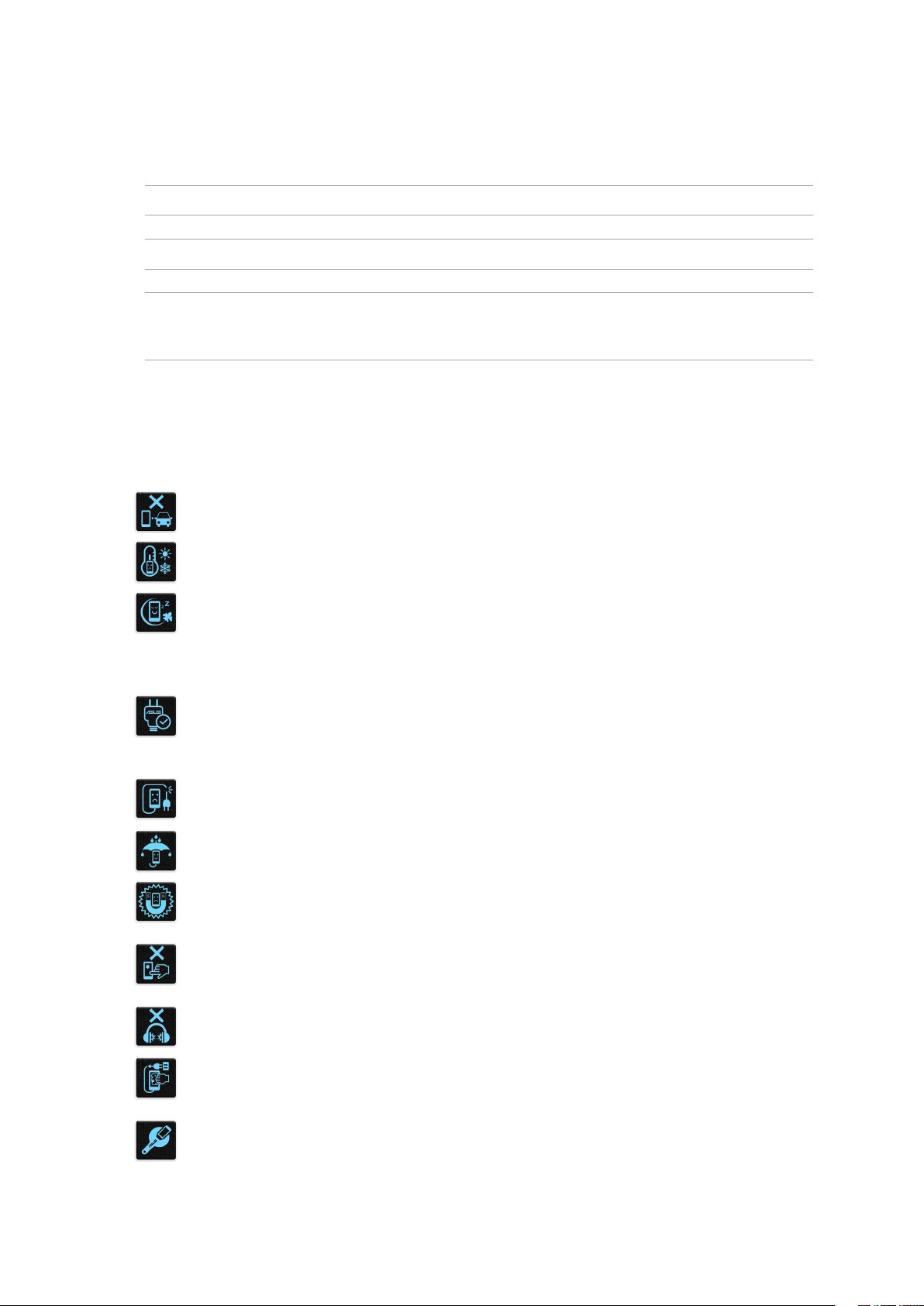
Convenţii utilizate în acest manual
Pentru a evidenţia informaţii cheie din acest manual, mesajele sunt prezentate după cum urmează:
IMPORTANT! Acest mesaj conţine informaţii esenţiale care trebuie respectate pentru realiza o activitate.
NOTĂ: Acest mesaj conţine informaţii şi sfaturi suplimentare care pot utile la realizarea activităţilor.
ATENŢIE! Acest mesaj conţine informaţii importante care trebuie respectate pentru siguranţa dvs. în
timpul realizării anumitor activităţi şi pentru prevenirea deteriorării datelor şi componentelor Tabletă
ASUS dvs.
Informaţii privind îngrijirea produsului şi utilizarea acestuia în siguranţă
Linii directoare
Siguranţa rutieră trebuie să e pe primul plan. Vă recomandăm ferm să nu utilizaţi
dispozitivul în timp ce conduceţi sau operaţi orice tip de vehicul.
Acest dispozitiv trebuie utilizat exclusiv în medii în care temperatura ambientală este
cuprinsă între 0°C (32°F) şi 35°C (95°F).
Opriţi funcţionarea dispozitivului în zone restricţionate, în care utilizarea dispozitivelor
mobile este interzisă. Întotdeauna respectaţi regulile şi reglementările atunci când vă
aaţi în zone restricţionate, precum în avioane, săli de teatru sau cinema, spitale sau
atunci când vă aaţi în apropierea echipamentelor medicale, a gazelor şi carburanţilor,
a zonelor în care există substanţe explozive şi a altor zone similare.
Folosiţi numai adaptoare şi cabluri de c.a. aprobate de către ASUS pentru utilizarea
împreună cu acest dispozitiv. Consultaţi eticheta de pe partea inferioară a dispozitivului
şi asiguraţi-vă că adaptorul de alimentare este conform cu valorile nominale înscrise
pe aceasta.
Nu utilizaţi cabluri de alimentare, accesorii şi alte echipamente periferice deteriorate
cu dispozitivul dvs.
Menţineţi dispozitivul uscat. Nu utilizaţi sau expuneţi dispozitivul la lichide, ploaie sau
umezeală.
Puteţi trece dispozitivul prin echipamente de scanare cu raze X (cum sunt
echipamentele utilizate pentru securitatea aeroporturilor), însă acesta nu trebuie să
e expus la detectoare sau baghete magnetice.
Ecranul dispozitivului este realizat din sticlă. Dacă ecranul se sparge, încetaţi utilizarea
dispozitivului şi nu atingeţi fragmentele de sticlă spartă. Trimiteţi imediat dispozitivul
pentru a reparat de către personalul de service calicat al ASUS.
Pentru a preveni posibilele deteriorări ale auzului, nu ascultaţi sunete la volume înalte
pe perioade mari de timp.
Înainte de a curăţa dispozitivul, deconectaţi-l de la sursa de alimentare cu c.a. Pentru
curăţarea ecranului dispozitivului dvs. folosiţi numai bureţi din celuloză şi lavete din
piele de căprioară.
Trimiteţi dispozitivul pentru a reparat numai de către personalul de service calicat
al ASUS.
7
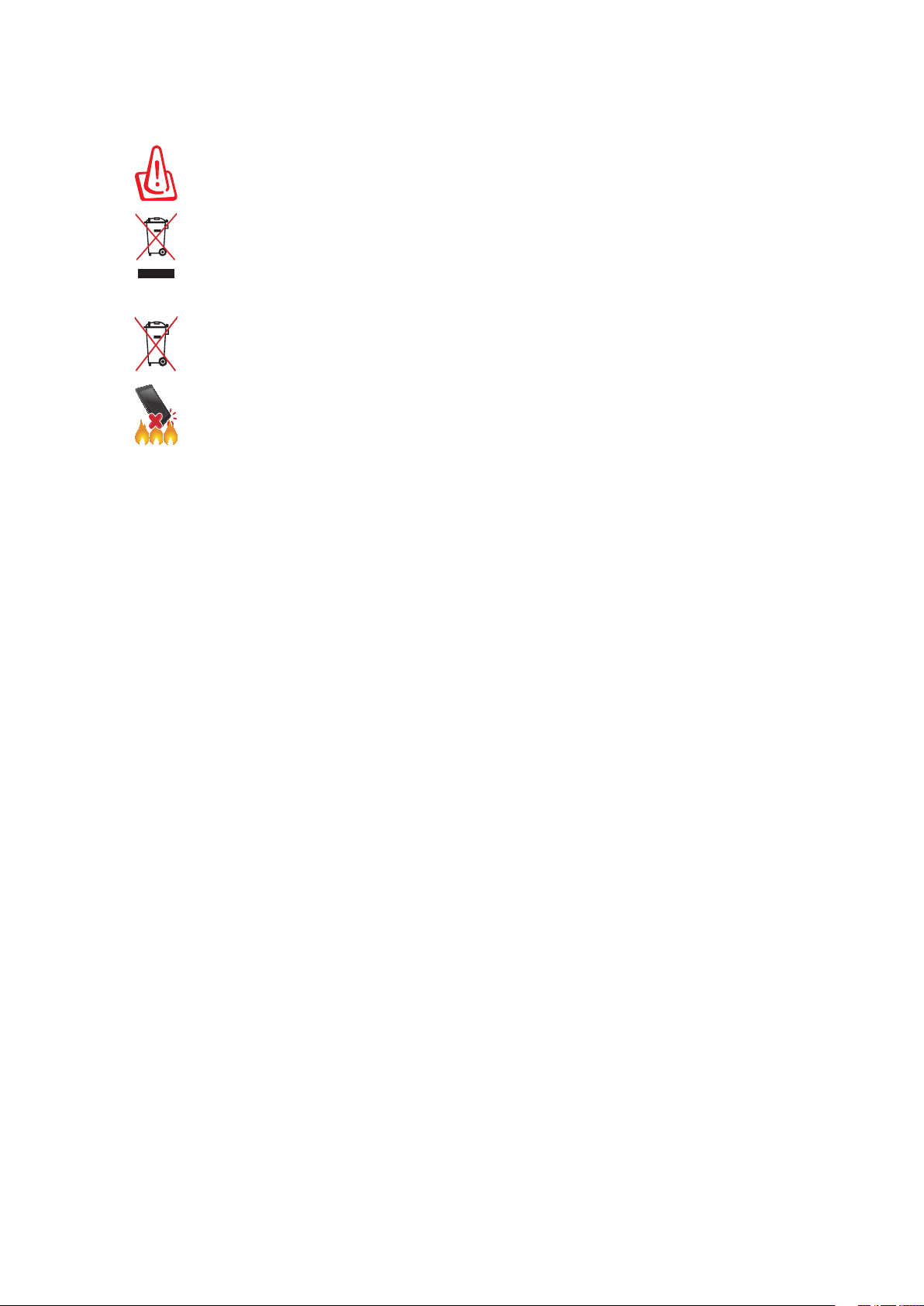
Reciclare corespunzătoare
Dacă bateria se înlocuieşte cu un tip incorect, există pericolul de explozie. Aruncaţi
bateriile uzate conform instrucţiunilor.
A NU SE ARUNCA dispozitivul Tabletă ASUS în gunoiul menajer. Acest produs a fost
creat pentru a permite reutilizarea şi reciclarea componentelor în mod corespunzător.
Simbolul care reprezintă un container tăiat înseamnă că produsul (electric, dispozitiv
electric şi baterie cu celule cu mercur) nu trebuie depozitat împreună cu gunoiul
menajer. Vericaţi reglementările locale cu privire la casarea produselor electronice.
A NU SE ARUNCA bateria în gunoiul menajer. Simbolul tomberonului tăiat de linii
transversale arată că bateria nu trebuie aruncată în gunoiul menajer.
NU aruncaţi dispozitivul Tabletă ASUS în foc. NU scurtcircuitaţi contactele. NU
dezasamblaţi dispozitivul Tabletă ASUS.
8
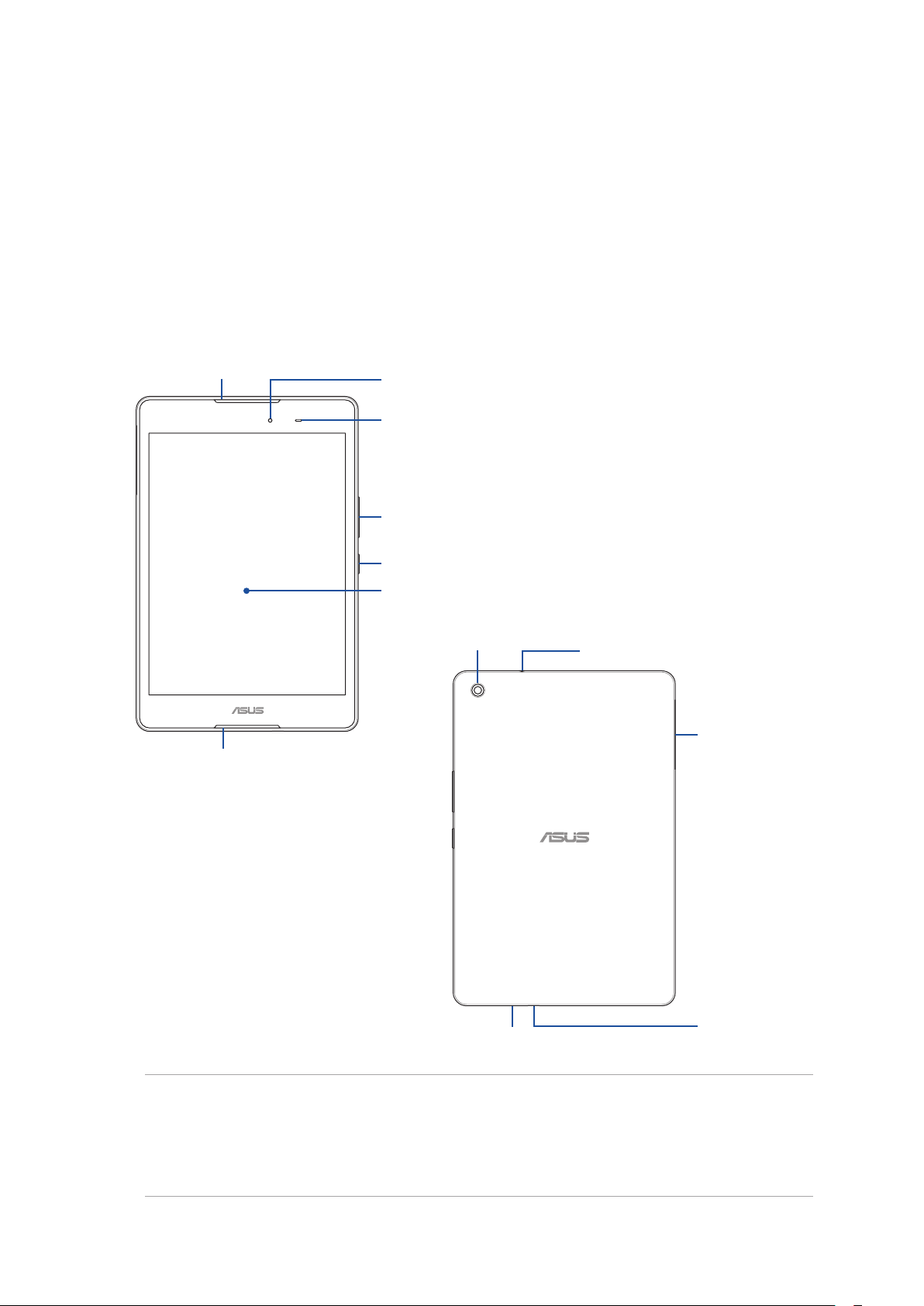
1 Sunteţi gata pentru era Zen!
Sunteţi gata pentru era Zen!
1
Componente şi caracteristici
Luaţi dispozitivul în mână şi conguraţi-l în doar câteva mişcări.
Difuzoare audio
Difuzoare audio
Cameră frontală
Senzor de lumină
ambientală
Buton de volum
Buton de alimentare
Panou de ecran tactil
Cameră spate
Port pentru difuzor/set cu căşti
Capac pentru
slotul pentru
cartele Micro SIM/
carduri MicroSD
Microfon
IMPORTANT!
• Menţineţi dispozitivul, şi în special ecranul tactil al acestuia, uscate în permanenţă. Apa sau alte
lichide pot face ca ecranul tactil să funcţioneze defectuos.
• Evitaţi să acoperiţi senzorul pentru lumină ambientală cu protectorul de ecran pentru a asigura o
detectare precisă a luminii ambientale şi o aşare optimă.
Capitolul 1: Sunteţi gata pentru era Zen!
Port USB tip C
9
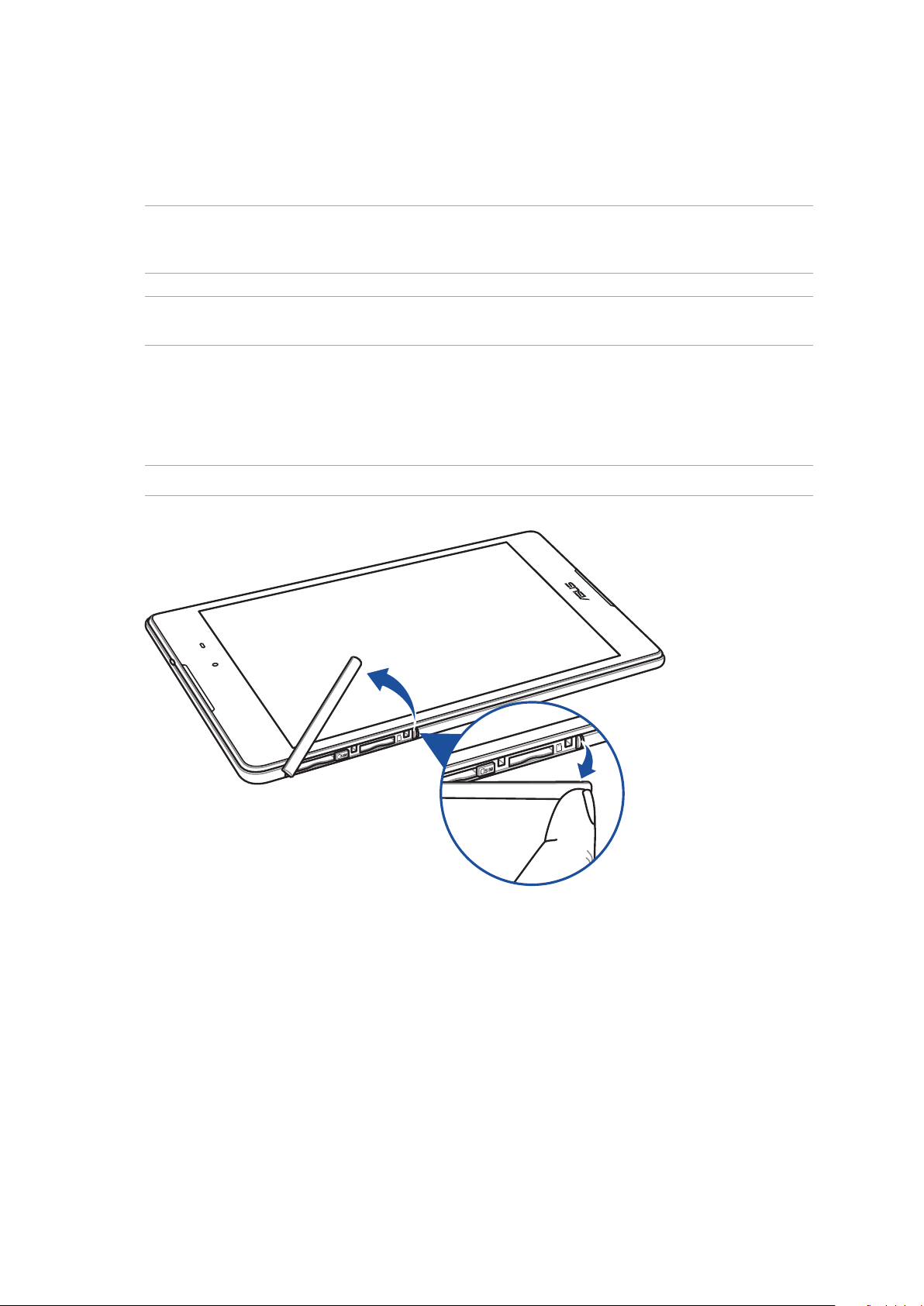
Instalarea unui card de memorie
Tableta dvs. ASUS acceptă cartele de memorie microSD™ şi microSDXC™ cu capacitatea de până la
128 GB.
NOTĂ: Este posibil ca unele carduri de memorie să nu e compatibile cu tableta dvs. ASUS. Asiguraţivă că utilizaţi numai carduri de memorie compatibile pentru a preveni pierderea datelor şi deteriorarea
dispozitivului şi/sau a cardului de memorie.
ATENŢIE! Acordaţi o atenţie deosebită manipulării cardurilor de memorie. ASUS nu este responsabilă
pentru pierderile de date sau deteriorările suferite de cardul dvs. de memorie.
Pentru a instala un card de memorie:
1. Orientaţi dispozitivul conform ilustraţiei, după care folosiţi canelura pentru a deschide capacul
slotului pentru cartele.
ATENŢIE! Nu scoateţi forţat, nu răsuciţi şi nu distorsionaţi capacul posterior.
Capitolul 1: Sunteţi gata pentru era Zen!
10
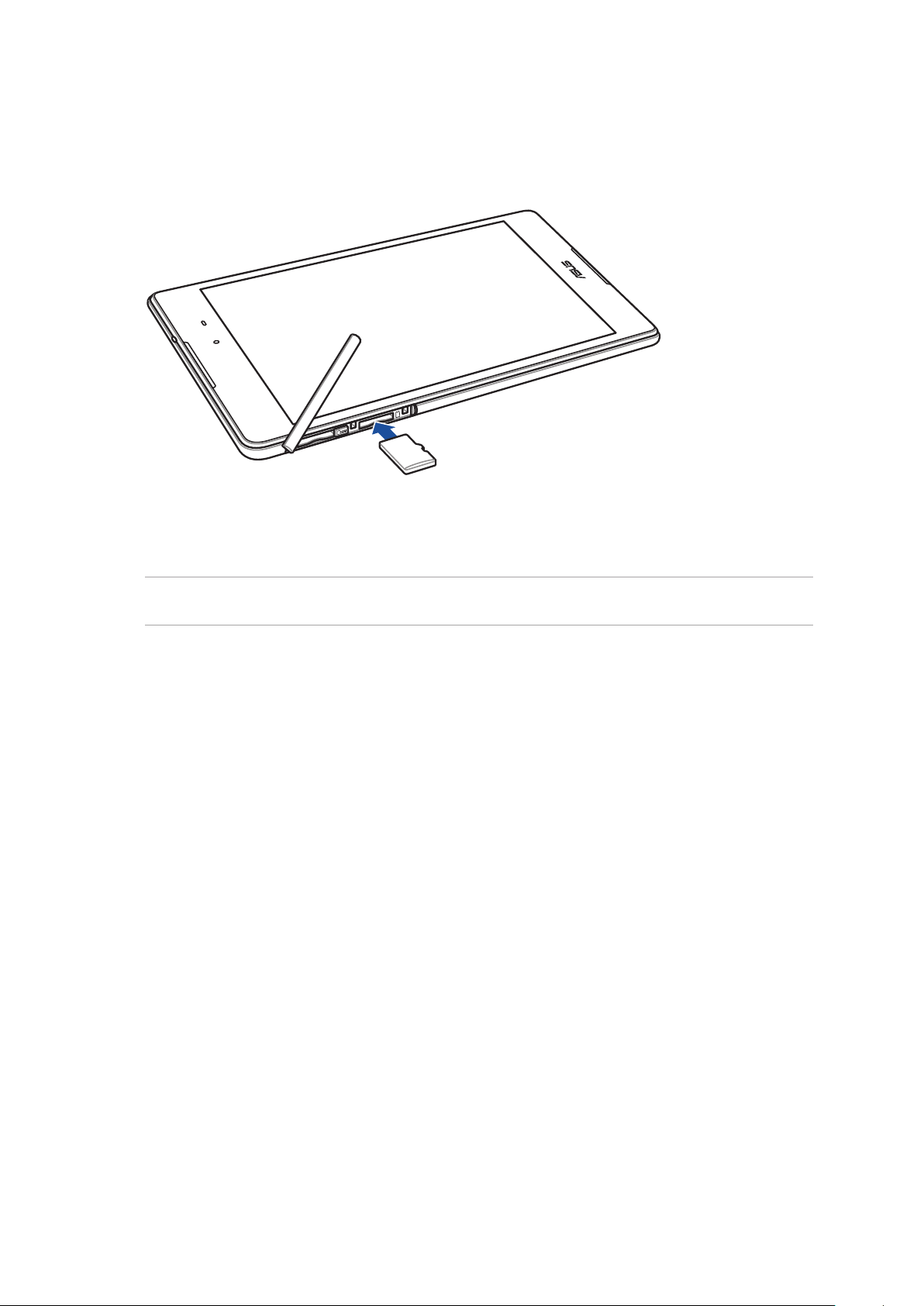
2. Aliniaţi şi introduceţi o cartelă de memorie în fanta pentru cartele de memorie.
3 Împingeţi cardul de memorie complet în slot, până când acesta se xează în poziţie.
4. Instalaţi la loc capacul slotului pentru cartele.
NOTĂ: după instalarea unei cartele de memorie formatate, veţi putea accesa conţinutul acesteia din
ASUS > File Manager (Manager şiere) > MicroSD.
Capitolul 1: Sunteţi gata pentru era Zen!
11
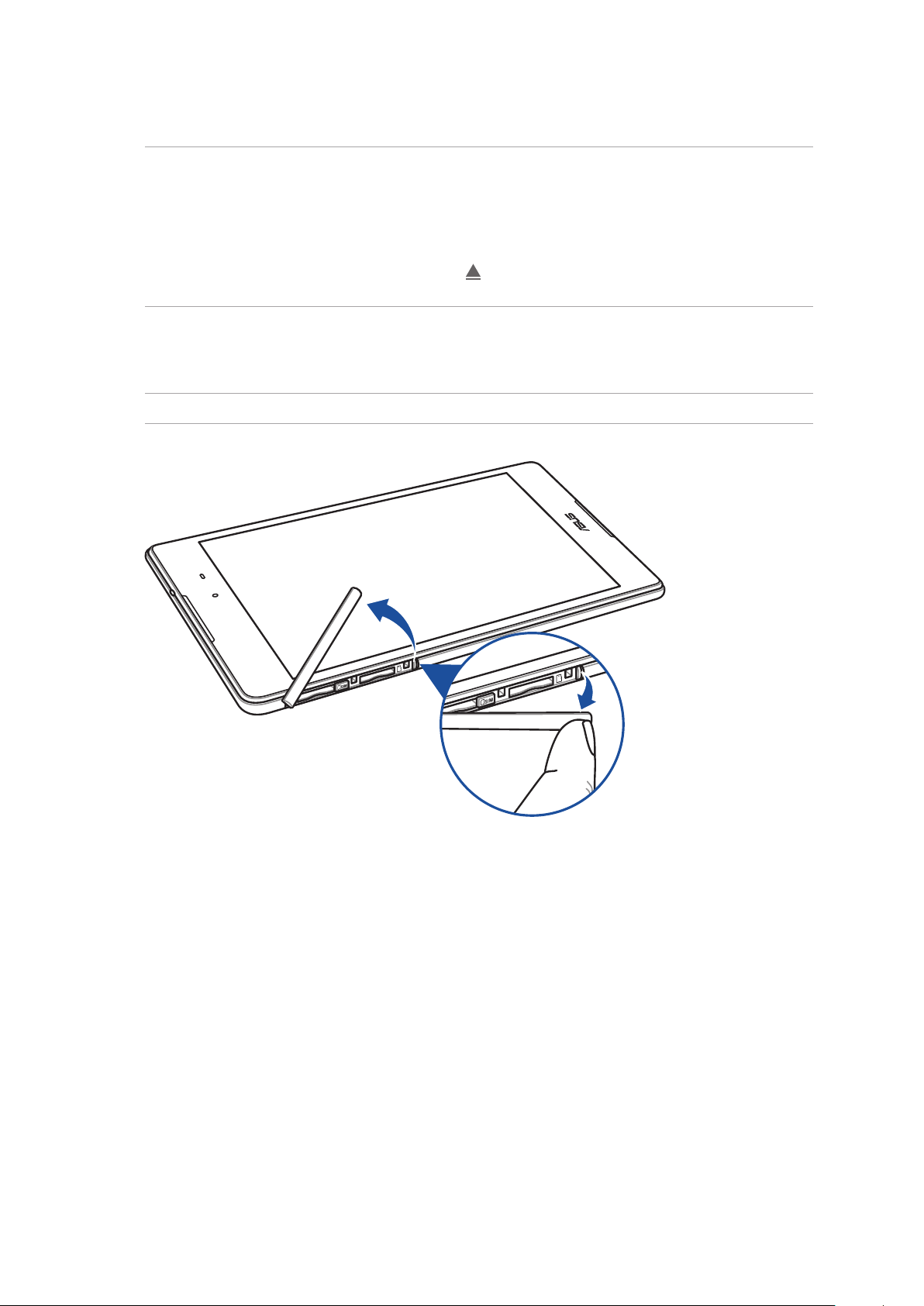
Scoaterea cardului de memorie
ATENŢIE!
• Acordaţi o atenţie deosebită atunci când manipulaţi carduri de memorie. ASUS nu este responsabilă
pentru pierderile de date sau deteriorările suferite de cardul dvs. de memorie.
• Decuplaţi cardul de memorie în mod corespunzător pentru a-l îndepărta în condiţii de siguranţă
din dispozitiv. Pentru a scoate cardul de memorie, mergeţi la Settings (Setări) > Storage & USB
(Dispozitive de stocare şi USB), apoi atingeţi sub Portable storage (Dispozitiv portabil de
stocare).
1. Orientaţi dispozitivul conform ilustraţiei, după care folosiţi canelura pentru a deschide capacul
slotului pentru cartele.
ATENŢIE! Nu scoateţi forţat, nu răsuciţi şi nu distorsionaţi capacul posterior.
Capitolul 1: Sunteţi gata pentru era Zen!
12
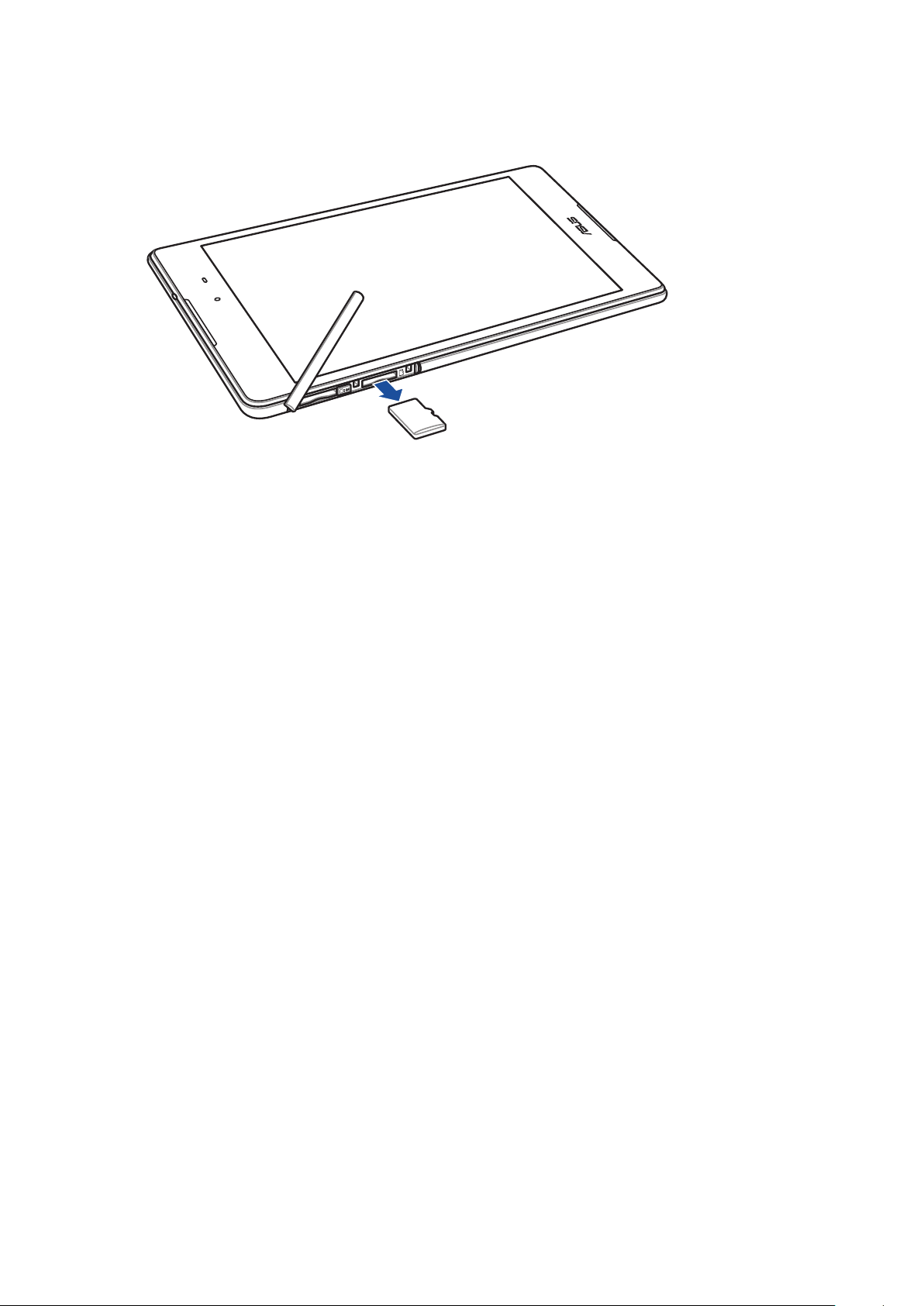
2. Apăsaţi pe cartela de memorie pentru a o decupla, apoi, trageţi de cartelă pentru a o scoate.
3. Instalaţi la loc capacul slotului pentru cartele.
Capitolul 1: Sunteţi gata pentru era Zen!
13
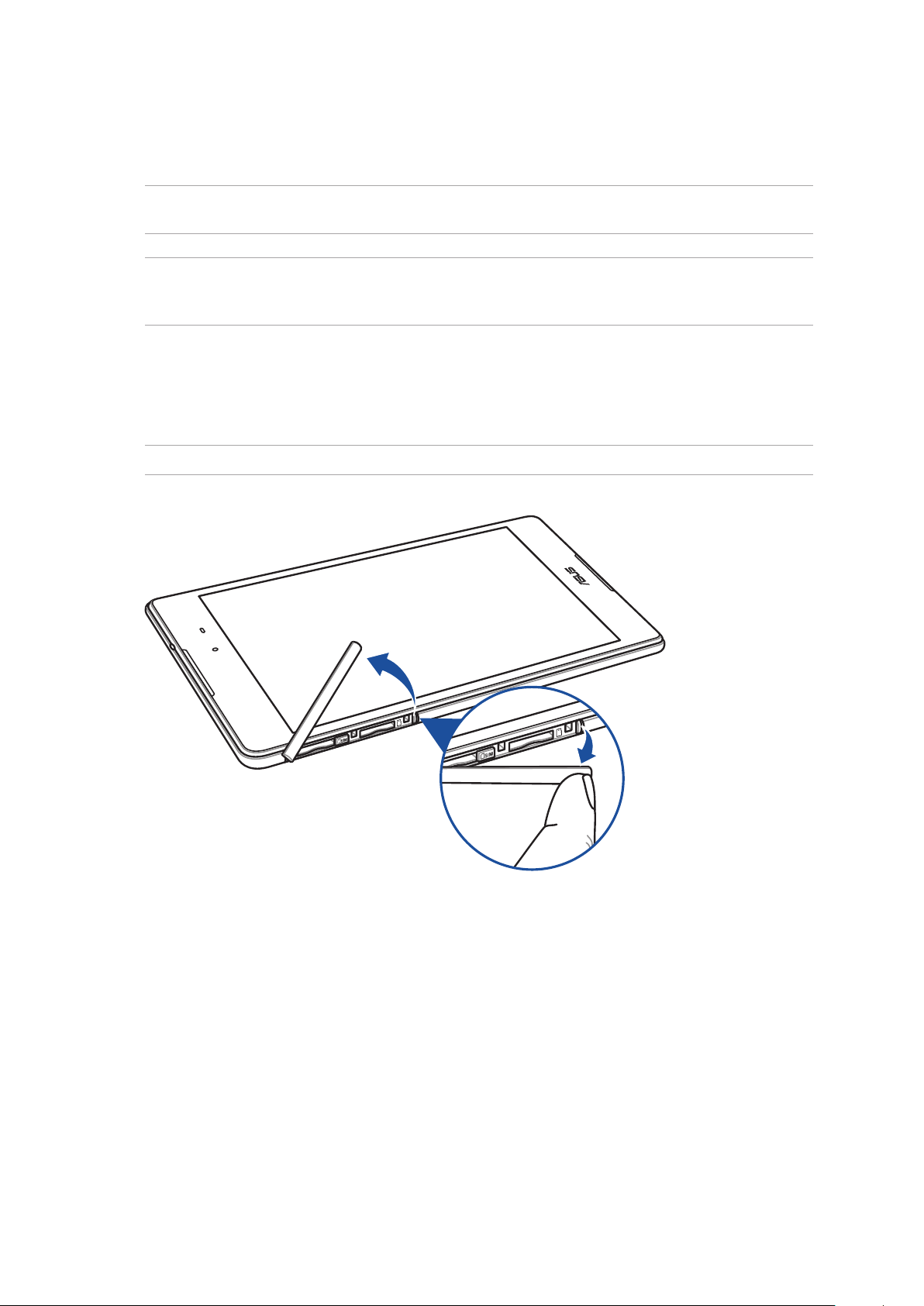
Instalarea unei cartele SIM
Fanta cartelei micro SIM acceptă benzile LTE şi WCDMA.
NOTĂ: Pentru a preveni deteriorarea conectorului, asiguraţi-vă că utilizaţi o cartelă micro SIM standard
fără un adaptor SIM sau fără a utiliza un cuţit.
ATENŢIE! Procedaţi cu atenţie deosebită atunci când manipulaţi o cartelă micro SIM. Compania ASUS nu
îşi asumă responsabilitatea pentru niciun fel de pierderi de date sau daune produse cartelei dvs. micro
SIM.
Pentru a instala o cartelă micro SIM:
1. Orientaţi dispozitivul conform ilustraţiei, după care folosiţi canelura pentru a deschide capacul
slotului pentru cartele.
ATENŢIE! Nu scoateţi forţat, nu răsuciţi şi nu distorsionaţi capacul posterior.
Capitolul 1: Sunteţi gata pentru era Zen!
14
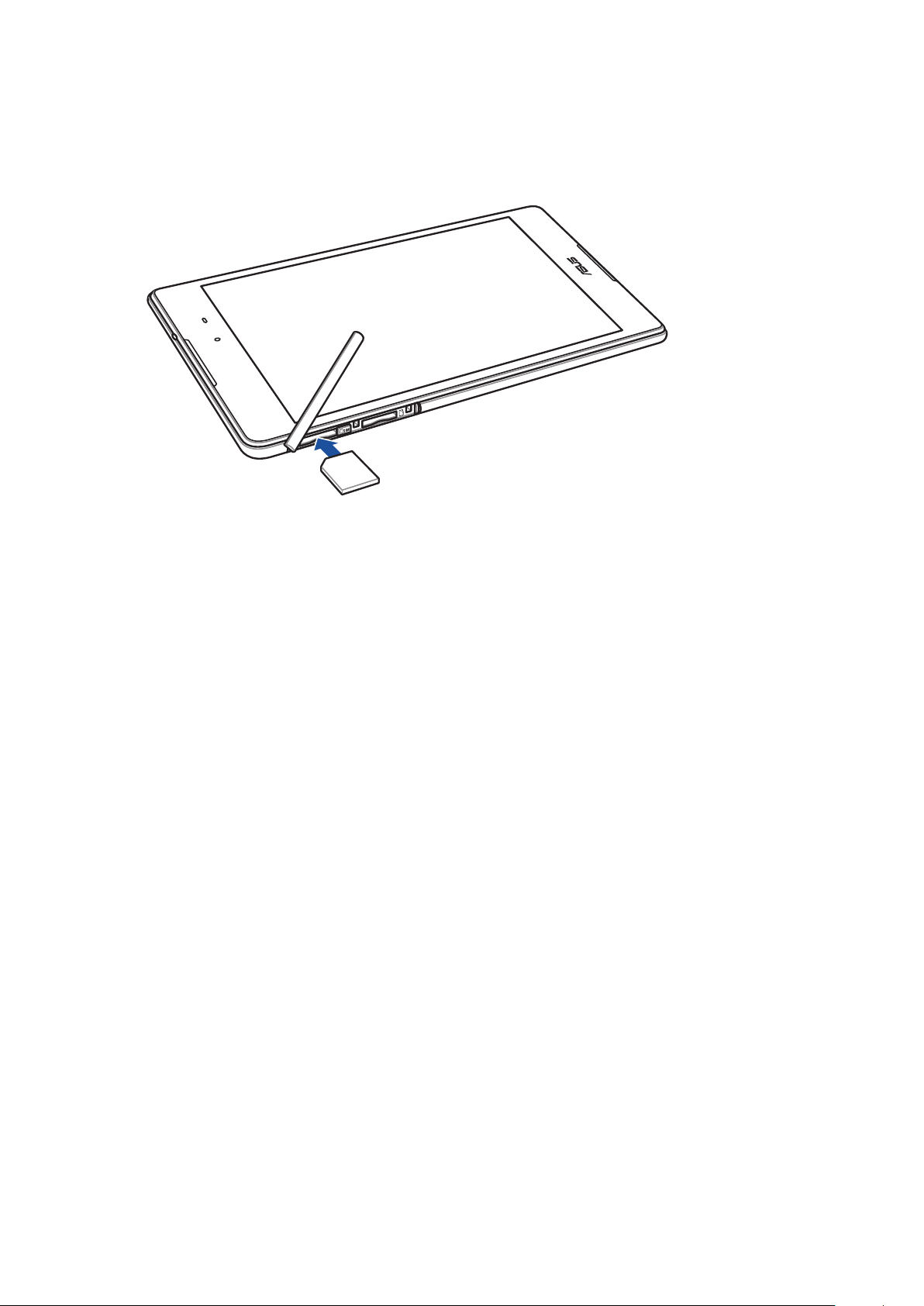
2. Aliniaţi şi introduceţi o cartelă micro SIM în slotul corespunzător.
3. Împingeţi cartela micro SIM până la capăt în fantă, până când aceasta se xează în poziţie.
4. Instalaţi la loc capacul slotului pentru cartele.
Capitolul 1: Sunteţi gata pentru era Zen!
15
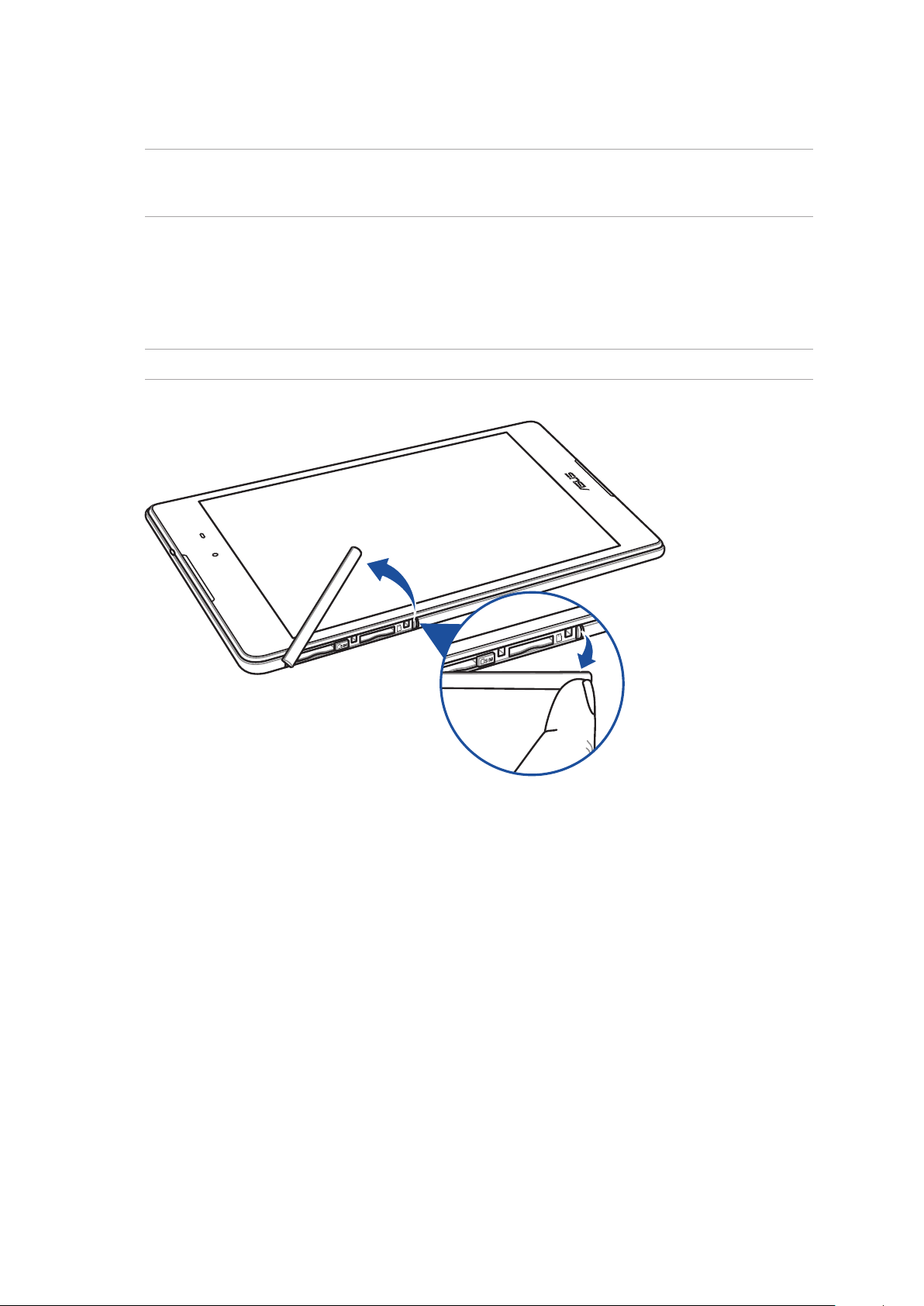
Scoaterea unei cartele SIM
ATENŢIE! Procedaţi cu atenţie deosebită atunci când manipulaţi o cartelă micro SIM. Compania ASUS nu
îşi asumă responsabilitatea pentru niciun fel de pierderi de date sau daune produse cartelei dvs. micro
SIM.
Pentru a scoate o cartelă micro SIM:
1. Orientaţi dispozitivul conform ilustraţiei, după care folosiţi canelura pentru a deschide capacul
slotului pentru cartele.
ATENŢIE! Nu scoateţi forţat, nu răsuciţi şi nu distorsionaţi capacul posterior.
Capitolul 1: Sunteţi gata pentru era Zen!
16
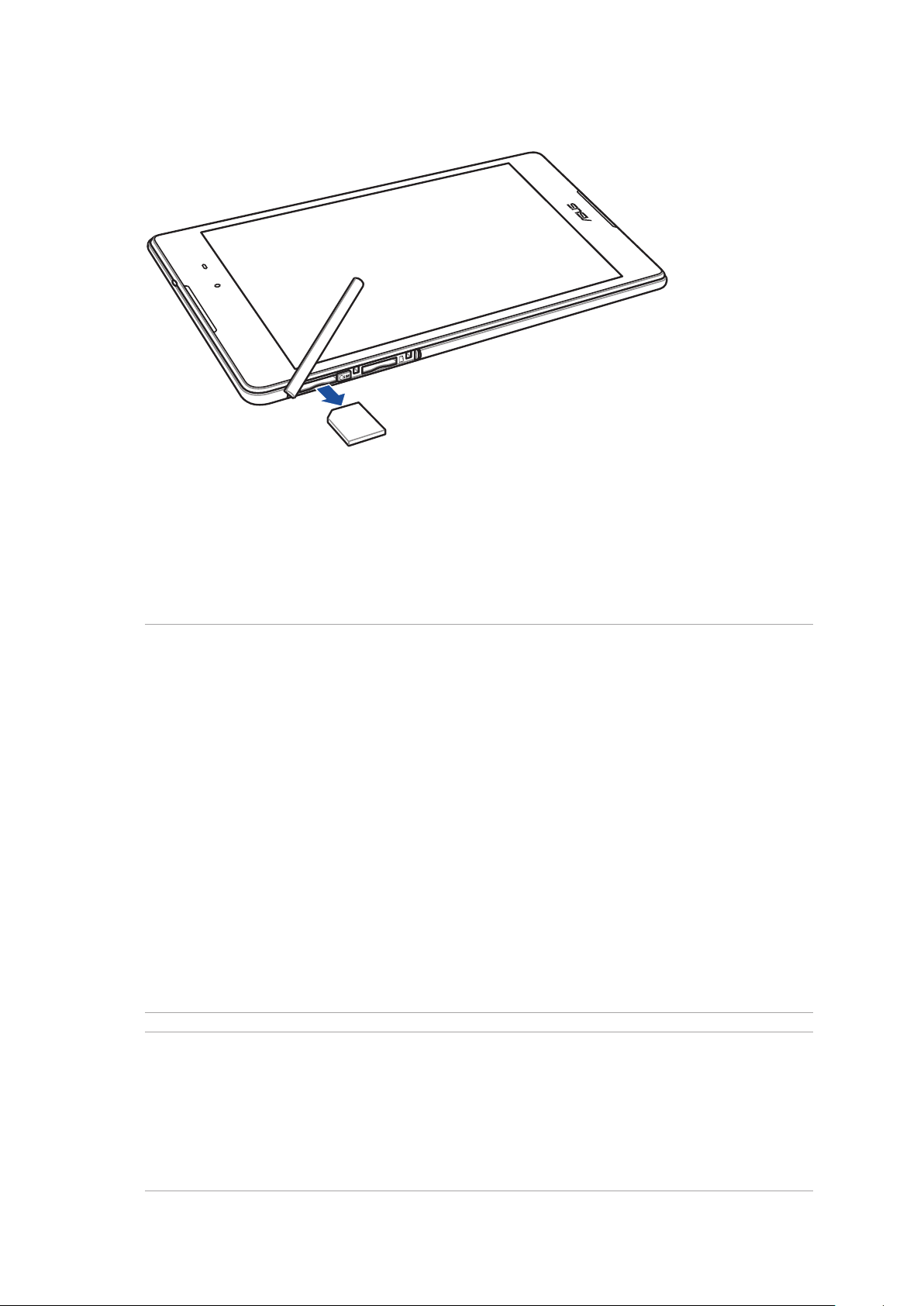
2. Apăsaţi pe cartela micro SIM pentru a o decupla, apoi, trageţi de cartelă pentru a o scoate.
3. Instalaţi la loc capacul slotului pentru cartele.
Încărcarea dispozitivului Tabletă ASUS
Tableta dvs. ASUS vă este livrată încărcată parţial, însă dvs. trebuie să o încărcaţi complet înainte
de a o utiliza pentru prima oară. Citiţi următoarele informaţii şi atenţionări importante înainte de a
încărca dispozitivul.
IMPORTANT!
• Utilizaţi numai adaptorul de alimentare de c.a. şi cablul USB tip C incluse pentru a încărca tableta
ASUS. Utilizarea unui alt adaptor de alimentare de c.a. vă poate deteriora dispozitivul.
• Dezlipiţi folia de protecţie de pe adaptorul de alimentare de c.a. şi de pe cablul USB tip C înainte de a
le utiliza împreună cu dispozitivul.
• Este obligatoriu să conectaţi adaptorul de alimentare cu c.a. la o priză de alimentare compatibilă.
Puteţi să conectaţi adaptorul de alimentare cu c.a. la orice priză de alimentare cu tensiunea cuprinsă
între 100 şi 240 V.
• Tensiunea de ieşire a acestui adaptor este de 5V dc, 2A.
• La utilizarea dispozitivului Tabletă ASUS conectat la o priză de alimentare, priza împământată trebuie
să e aproape de unitate şi uşor accesibilă.
• Nu utilizaţi şi nu expuneţi dispozitivul ASUS Tablet la lichide, la ploaie sau la umezeală.
• Nu utilizaţi dispozitivul ASUS Tablet în apropierea echipamentelor de încălzire sau în locuri unde
există probabilitatea înregistrării unei temperaturi ridicate.
• Feriţi dispozitivul ASUS Tablet de obiecte ascuţite.
• Nu aşezaţi obiecte pe tableta ASUS.
ATENŢIE!
• În timpul încărcării, este posibil ca tableta dvs. ASUS să se încălzească foarte mult. Acest lucru este
normal, totuşi, dacă dispozitivul devine neobişnuit de erbinte, deconectaţi cablul USB tip C de la
dispozitiv şi trimiteţi dispozitivul, împreună cu adaptorul de alimentare de c.a. şi cu cablul, la un
tehnician de service calicat ASUS.
• Pentru a preveni deteriorarea tabletei ASUS, a adaptorului de c.a. sau a cablului USB tip C, asiguraţivă că dispozitivul, adaptorul de c.a. şi cablul USB tip C sunt conectate corect înainte de încărcare.
Capitolul 1: Sunteţi gata pentru era Zen!
17
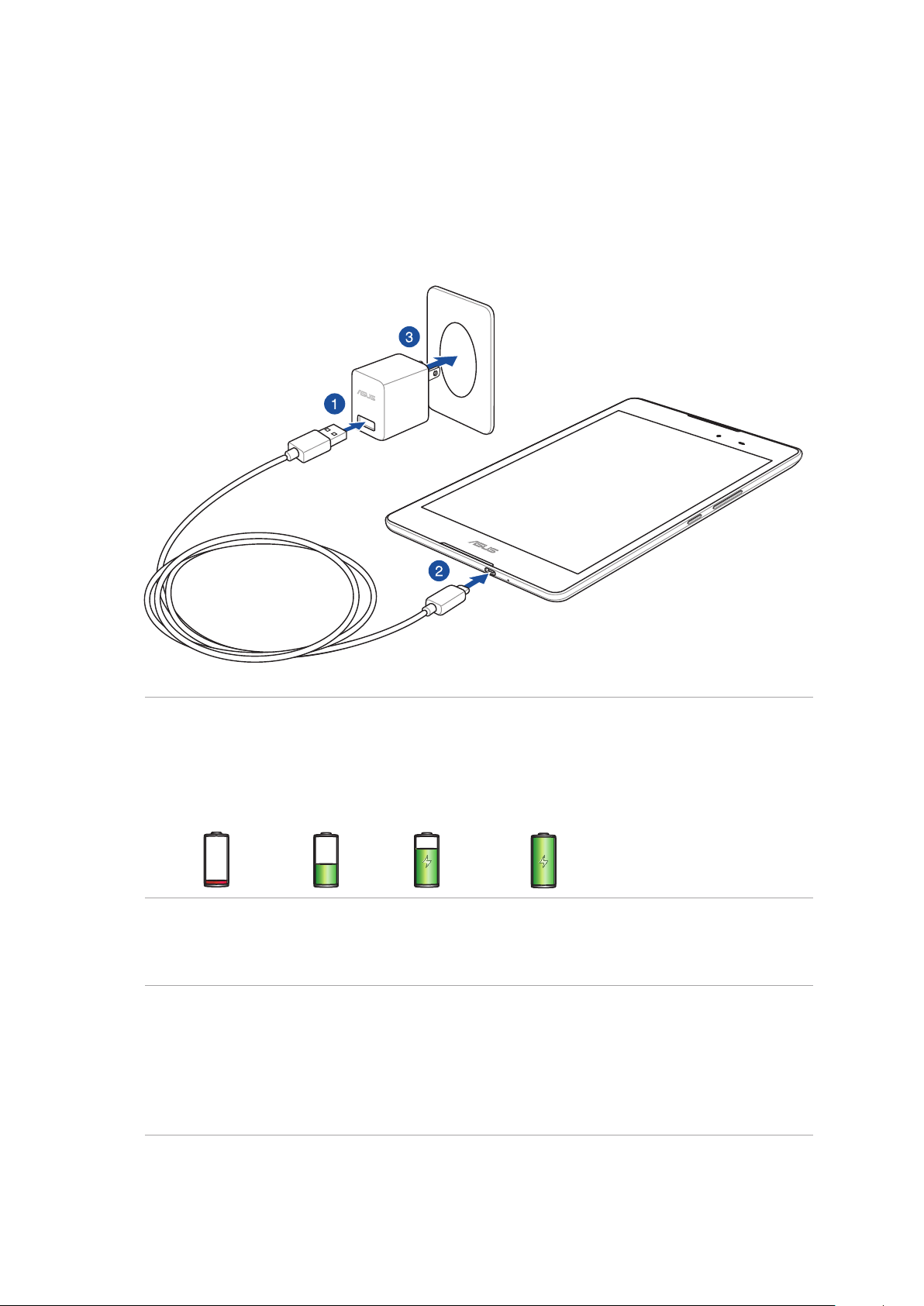
Pentru a încărca dispozitivul dvs. Tabletă ASUS:
1. Conectaţi cablul USB tip C la adaptorul de alimentare.
2. Conectaţi conectorul USB tip C la tableta dvs. ASUS.
3. Conectaţi adaptorul de alimentare la o priză împământată.
IMPORTANT!
• Încărcaţi dispozitivul Tabletă ASUS pentru opt (8) ore înainte de a-l utiliza în modul baterie pentru
prima dată.
• Starea de încărcare a bateriei este indicată prin următoarele pictograme:
Nivel redus Nu se încarcă Se încarcă Baterie complet încărcată
4. Când dispozitivul este complet încărcat, deconectaţi cablul USB de la tableta ASUS înainte de a
deconecta adaptorul de alimentare cu a.c. de la priza de alimentare.
NOTĂ:
• Puteţi să utilizaţi dispozitivul în timp ce acesta este în curs de încărcare, însă încărcarea completă a
dispozitivului va dura mai mult timp,
• Finalizarea încărcării prin portul USB al unui computer poate dura mai mult timp.
• În cazul în care computerul dvs. nu furnizează sucientă putere pentru încărcarea prin portul USB,
încărcaţi tableta ASUS utilizând adaptorul de alimentare cu c.a. conectat la o priză de alimentare.
Capitolul 1: Sunteţi gata pentru era Zen!
18
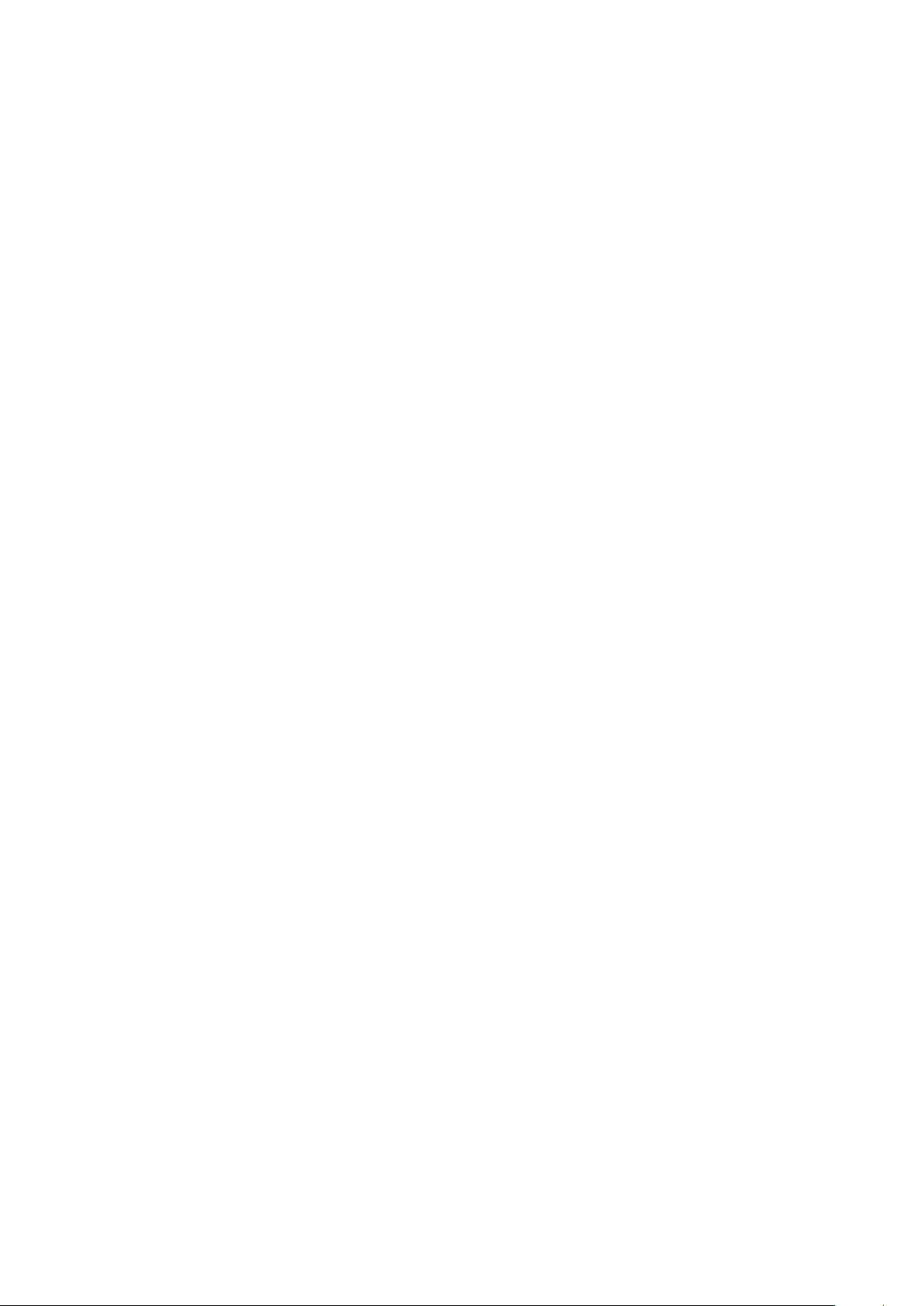
Sfaturi pentru economisirea bateriei
Nivelul de încărcare a bateriei determină durata de timp pentru care puteţi utiliza tableta ASUS. În
continuare puteţi găsi câteva sfaturi pentru conservarea bateriei tabletei dvs. ASUS.
– Închideţi toate aplicaţiile aate în execuţie pe care nu le utilizaţi.
– Atunci când nu utilizaţi dispozitivul, apăsaţi pe butonul de alimentare pentru a-l plasa în
modul de repaus.
- Conguraţi opţiunea Power Saver (Economizor energie) în aplicaţia ASUS Mobile Manager.
– Setaţi AudioWizard (Expert audio) la modul Smart (Inteligent).
– Reduceţi luminozitatea aşajului.
– Menţineţi volumul difuzoarelor la un nivel redus.
– Dezactivaţi caracteristica Wi-Fi.
– Dezactivaţi caracteristica Bluetooth.
– Dezactivaţi caracteristica PlayTo.
– Dezactivaţi funcţia GPS.
– Dezactivaţi caracteristica de rotire automată a ecranului.
– Dezactivaţi toate caracteristicile de sincronizare automată din dispozitivul dvs.
Capitolul 1: Sunteţi gata pentru era Zen!
19
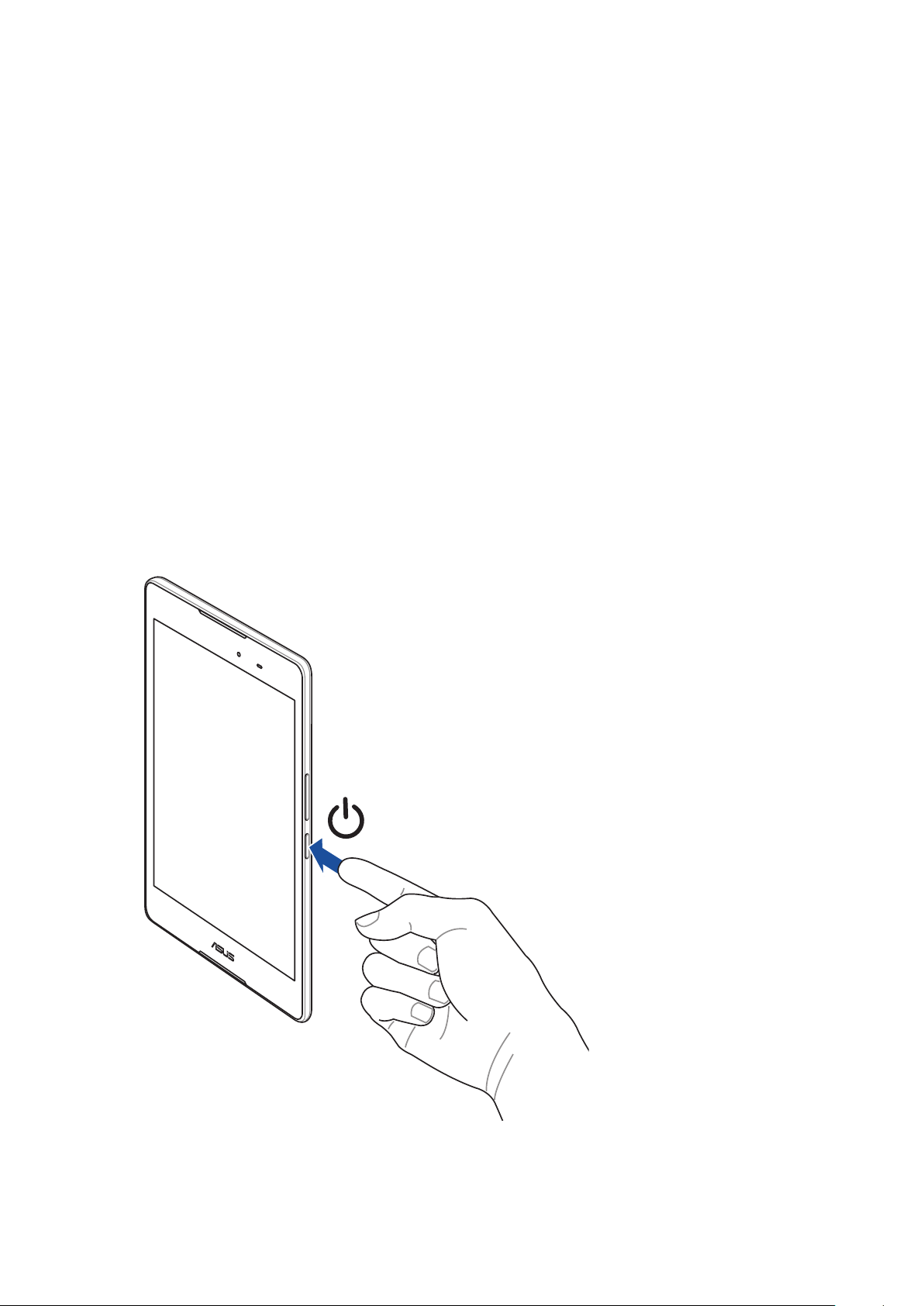
Pornirea sau oprirea tabletei ASUS
Pornirea dispozitivului dvs.
Pentru a porni dispozitivul, apăsaţi şi ţineţi apăsat butonul de alimentare până când dispozitivul
porneşte.
Oprirea dispozitivului dvs.
Pentru a opri dispozitivul:
1. Dacă ecranul este stins, apăsaţi pe butonul de alimentare pentru a-l aprinde. Dacă ecranul este
blocat, deblocaţi ecranul dispozitivului.
2. Apăsaţi şi menţineţi apăsat pe butonul de alimentare şi, atunci când vi se solicită, atingeţi
Opriți alimentarea şi apoi atingeţi OK.
Modul de repaus
Pentru a plasa dispozitivul în modul de repaus, apăsaţi o dată pe butonul de alimentare pentru a
stinge ecranul.
Capitolul 1: Sunteţi gata pentru era Zen!
20
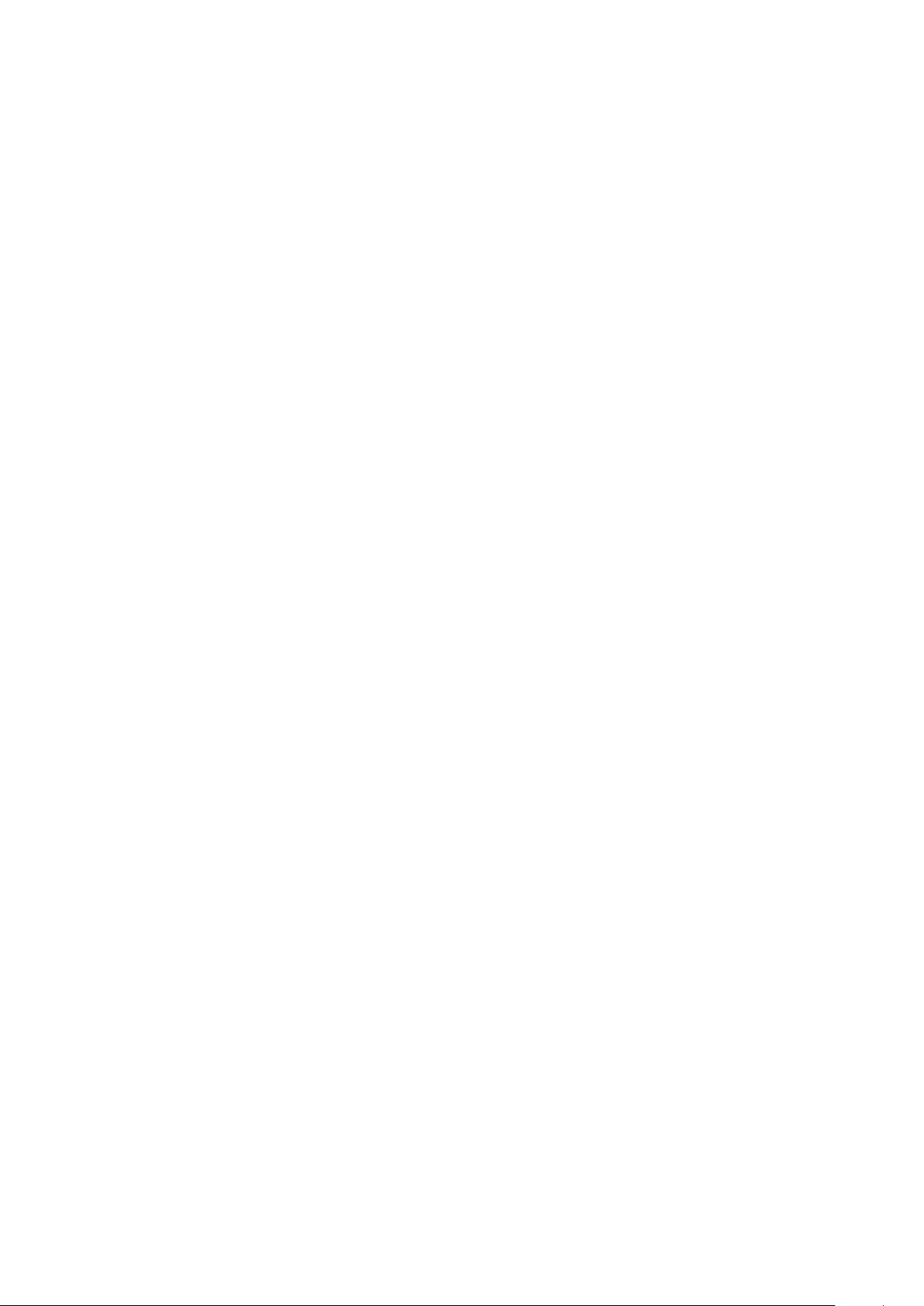
Utilizarea pentru prima dată
Atunci când porniţi tableta ASUS pentru prima dată, urmaţi instrucţiunile de pe ecran pentru
a selecta limba şi metodele de intrare, a congura reţeaua de telefonie mobilă, reţeaua Wi-Fi, a
sincroniza conturi şi a congura serviciile de localizare.
Utilizaţi contul Google sau ASUS pentru a congura dispozitivul. Dacă nu aveţi un cont Google sau
ASUS, puteţi să creaţi unul.
Cont Google
Utilizarea unui cont Google vă permite să utilizaţi la maximum aceste caracteristici ale sistemului de
operare Android:
• Organizarea şi vizualizarea tuturor informaţiilor, de oriunde v-aţi aa.
• Copierea de rezervă automată a tuturor datelor.
• Utilizarea serviciilor Google în cel mai simplu mod, de oriunde v-aţi aa.
Cont ASUS
Deţinerea unui cont ASUS vă permite să vă bucuraţi de următoarele avantaje:
• Serviciul de asistenţă personalizată ASUS şi prelungirea garanţiei pentru produsele înregistrate.
• Spaţiu gratuit de stocare în cloud.
• Primirea celor mai recente actualizări pentru dispozitive şi rmware.
Capitolul 1: Sunteţi gata pentru era Zen!
21

ASUS ZenUI
Descoperiţi simplitatea intuitivă a interfeţei de utilizare Zen UI de la ASUS!
Interfaţa de utilizare Zen UI de la ASUS este fermecătoare şi intuitivă, ind construită exclusiv
pentru tabletele ASUS. Aceasta vă pune la dispoziţie aplicaţii speciale, care sunt integrate în alte
aplicaţii sau care funcţionează împreună cu alte aplicaţii pentru a veni în întâmpinarea necesităţilor
dvs. individuale, pentru a vă uşura viaţa şi pentru a vă învăţa cum vă puteţi distra mai mult atunci
când utilizaţi tableta ASUS.
ZenPad Care (Asistenţă ZenPad)
Găsiţi răspunsuri în secţiunile de întrebări frecvente sau furnizaţi feedback în forumul
destinat utilizatorilor.
Cameră foto
Datorită tehnologiei PixelMaster, acum puteţi surprinde momentele speciale în fotograi
şi clipuri video pline de viaţă şi la calitate superioară.
Clock (Ceas)
Particularizaţi setările de fus orar, setaţi alarme şi utilizaţi tableta ASUS drept cronometru
cu ajutorul aplicaţiei Clock (Ceas).
Splendid (Splendid)
Ajustaţi cu uşurinţă setările de aşare şi îmbogăţiţi culorile ecranului cu moduri de
culoare presetate pentru ecran.
Do It Later
Nu rataţi niciun e-mail, niciun mesaj SMS, niciun site web interesant şi nicio sarcină
importantă, dar acţionaţi în privinţa acestora atunci când este cel mai convenabil pentru
dvs.
NOTĂ: Disponibilitatea aplicaţiilor interfeţei de utilizare ASUS Zen diferă în funcţie de regiunea în care
vă aaţi, de unităţile SKU din stoc şi de modelul tabletei ASUS. Atingeţi din ecranul iniţial pentru a
aa care sunt aplicaţiile disponibile pentru tableta dvs. ASUS.
Capitolul 1: Sunteţi gata pentru era Zen!
22
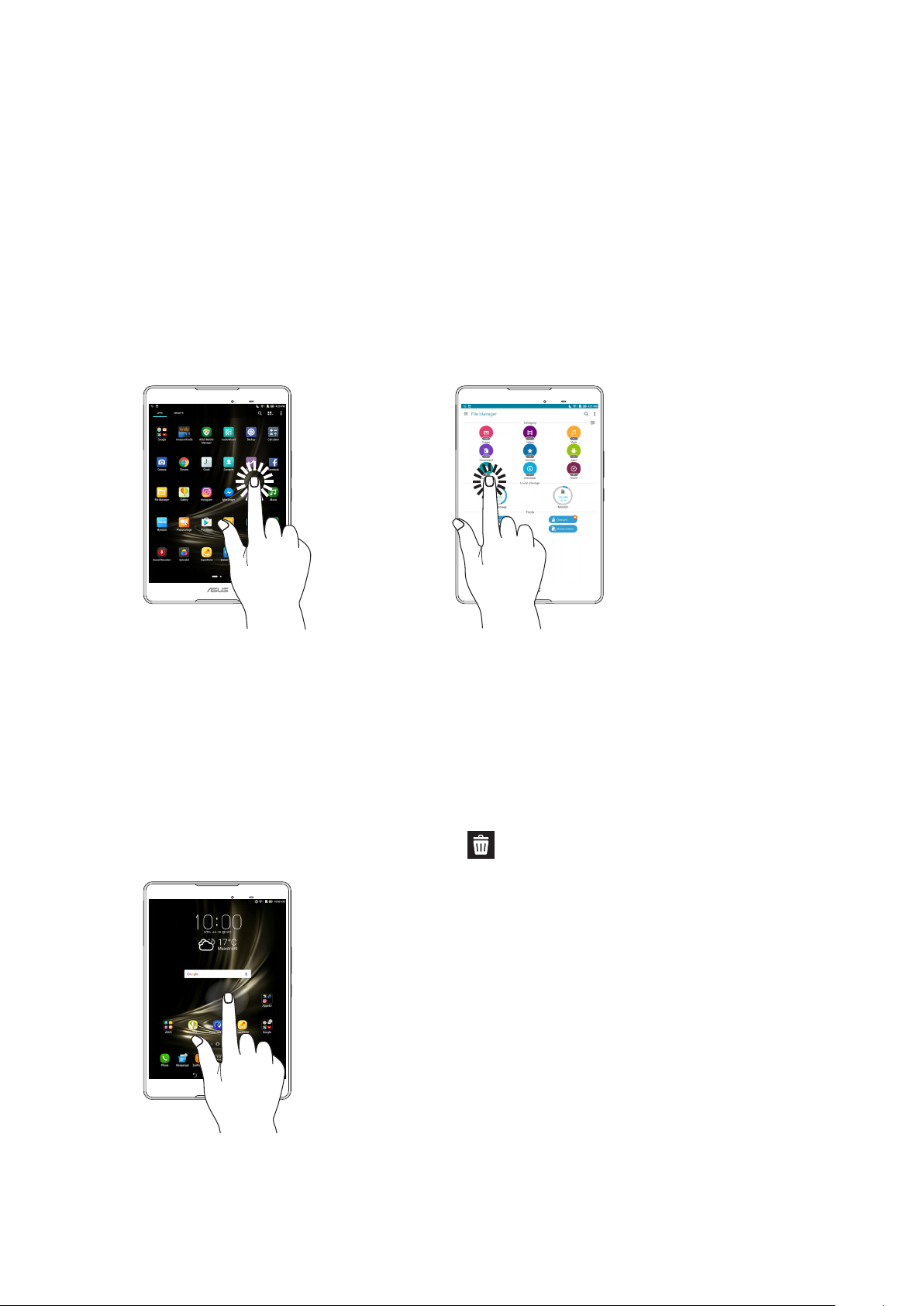
Utilizarea ecranului tactil
Utilizaţi aceste gesturi pe ecranul tactil pentru a lansa aplicaţii, accesa o parte din setări şi naviga pe
tableta ASUS.
Lansarea aplicaţiilor sau selectarea elementelor
Executaţi una din următoarele acţiuni:
• pentru a lansa o aplicaţie, trebuie doar să o atingeţi.
• pentru a selecta un element, cum ar aplicaţia File Manager, trebuie doar să îl atingeţi.
Mutarea sau ştergerea elementelor
Executaţi una din următoarele acţiuni:
• pentru a muta o aplicaţie sau un weidget, atingeţi şi menţineţi apăsat pe elementul respectiv şi
trageţi-l în locaţia în care doriţi să îl mutaţi.
• pentru a şterge o aplicaţie sau un widget de pe ecranul de pornire, atingeţi şi menţineţi apăsat
pe elementul respectiv şi apoi glisaţi-l în zona Eliminaţi.
Capitolul 1: Sunteţi gata pentru era Zen!
23
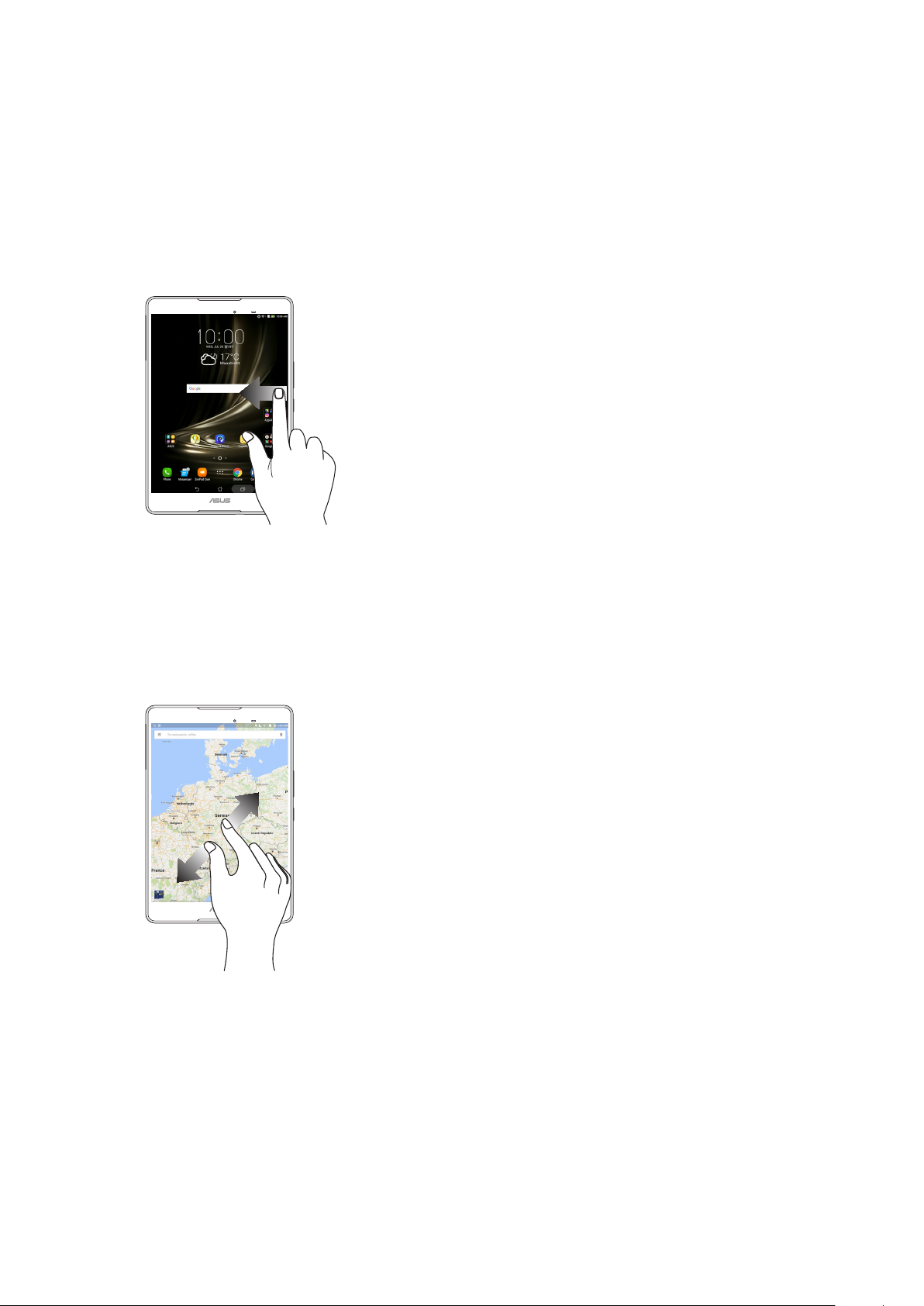
Deplasarea prin pagini sau ecrane
Executaţi una din următoarele acţiuni:
• Trageţi cu degetul către stânga sau către dreapta pentru a comuta între ecrane ori pentru a
naviga în galerie.
• Glisaţi cu degetul în sus sau în jos pentru a parcurge pagini web sau liste de elemente.
Mărirea conţinutului
Depărtaţi două degete pe panoul cu ecran tactil pentru a mări o imagine din galerie sau hărţi sau
pentru a mări o pagină web.
Capitolul 1: Sunteţi gata pentru era Zen!
24
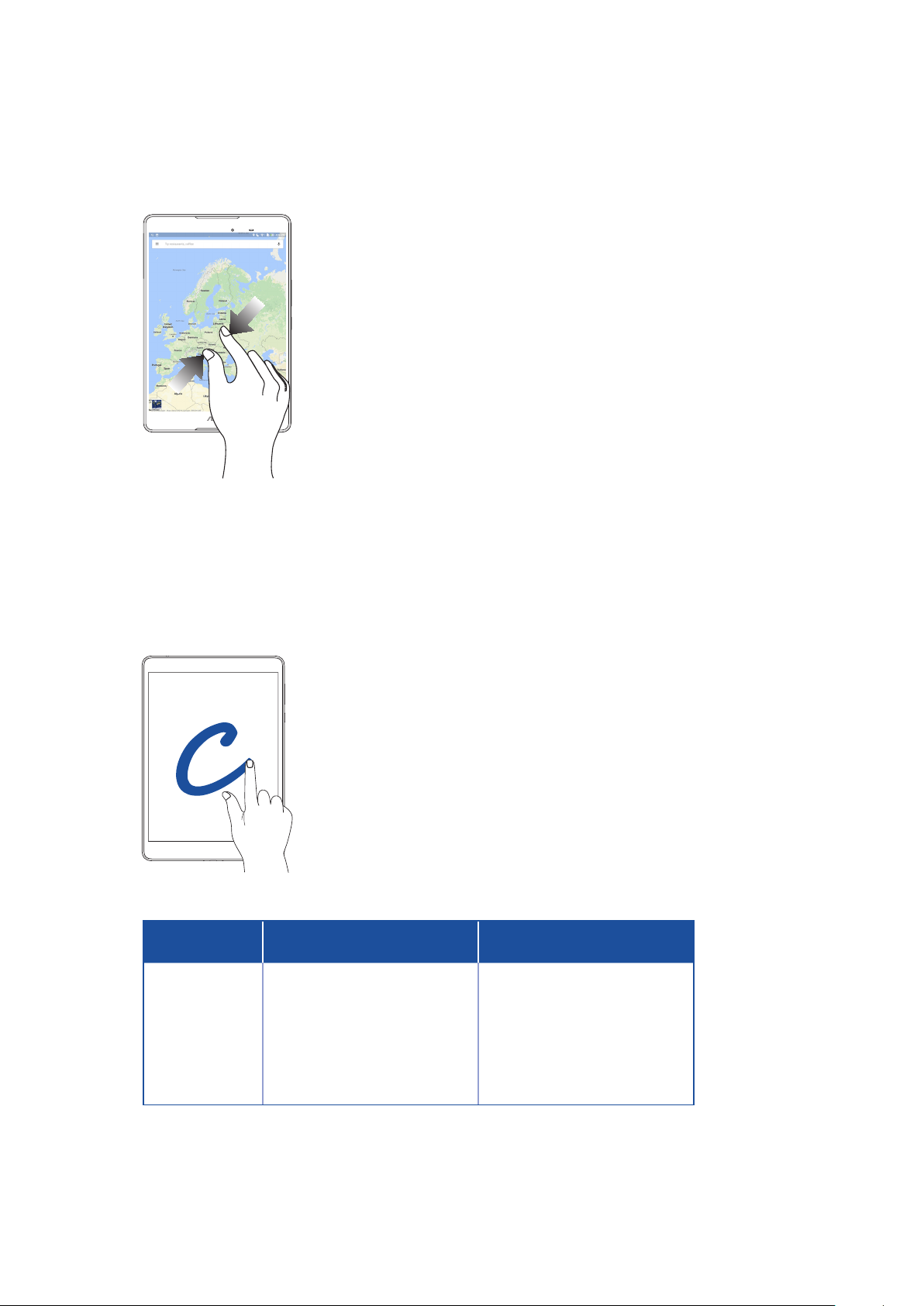
Micşorarea conţinutului
Apropiaţi două degete pe panoul cu ecran tactil pentru a micşora o imagine din galerie sau hărţi
sau pentru a micşora o pagină web.
ZenMotion
Când panoul de ecran tactil este oprit, cu ajutorul acestor gesturi uşoare şi intuitive puteţi lansa
aplicaţii pe tableta ASUS în doar câteva clipe, prin simpla scriere a literelor.
Gest
W
S
e
C
Z
V
Modele numai cu Wi-Fi
Aplicaţia Weather
Cameră - obiectiv frontal
Aplicaţia Clock
Cameră foto
Galerie
Persoane
Modele 3G/LTE
(funcţie a telefonului)
Aplicaţia Weather
Cameră - obiectiv frontal
Aplicaţia Clock
Cameră foto
Galerie
Telefon
Capitolul 1: Sunteţi gata pentru era Zen!
25
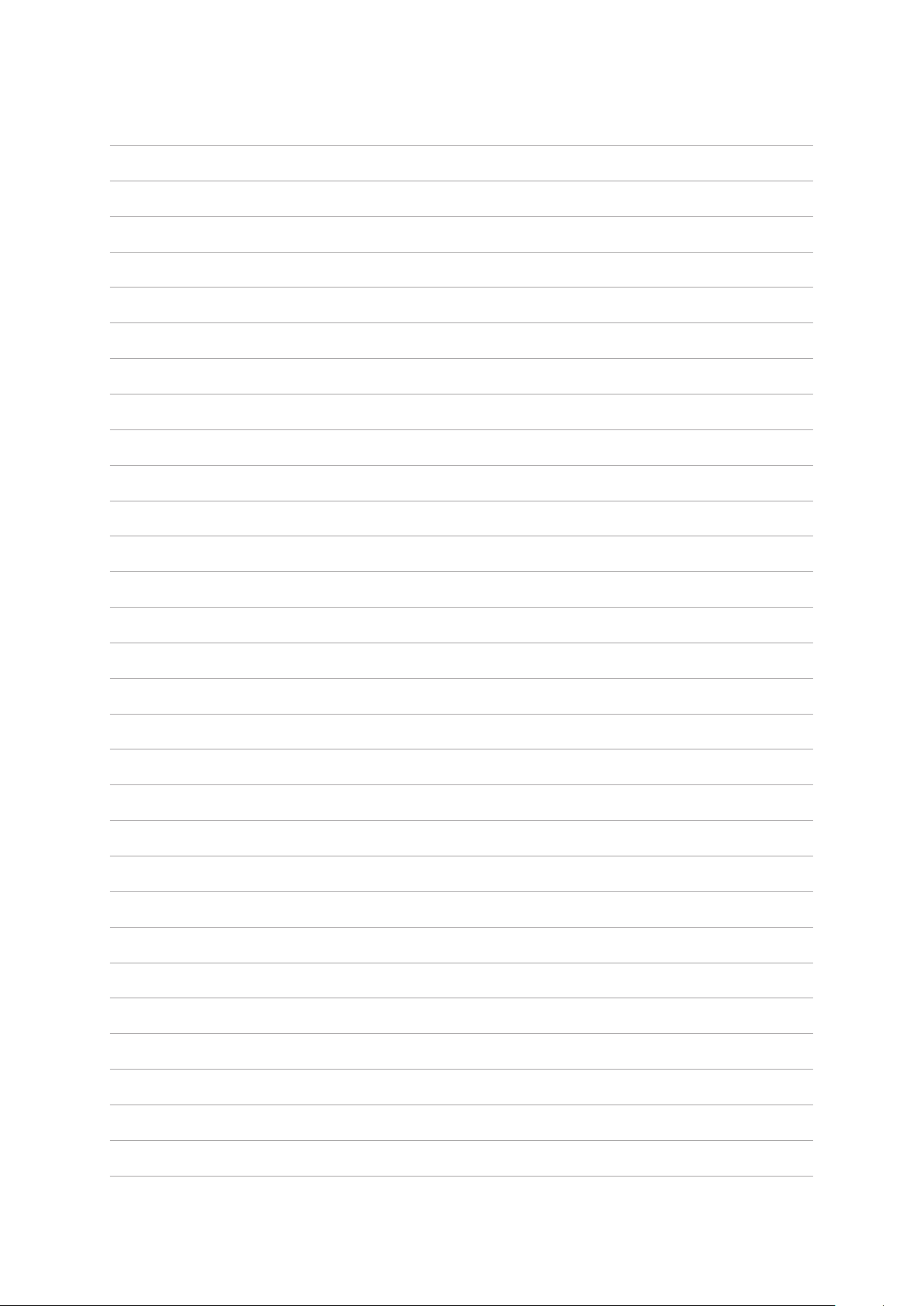
Capitolul 1: Sunteţi gata pentru era Zen!
26
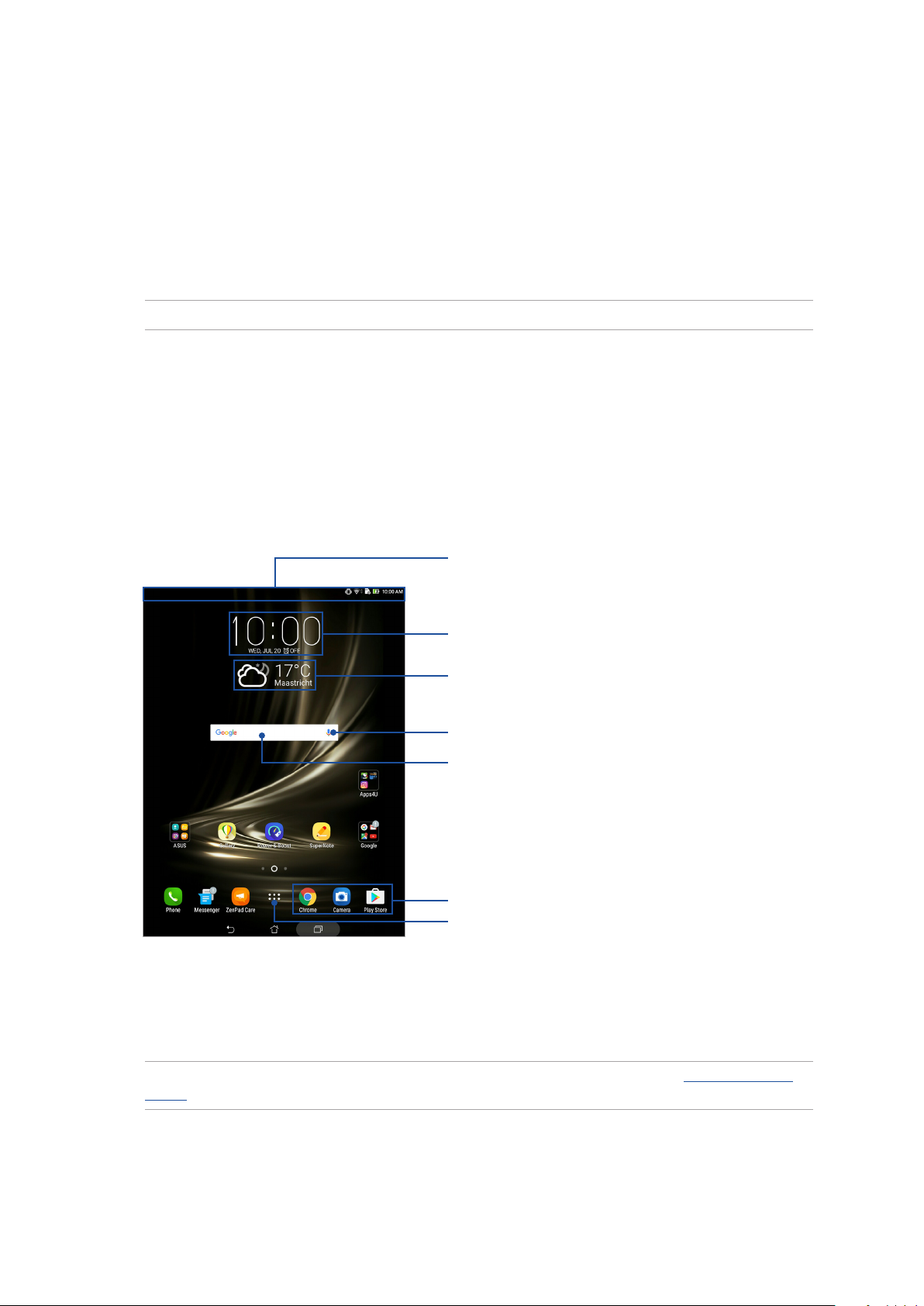
2 Nicăieri nu e mai bine ca acasă
Nicăieri nu e mai bine ca acasă
2
NOTĂ: Capturile de ecran din acest manual au doar rol exemplicativ.
Caracteristicile ecranului de pornire al dispozitivului Zen
Ecranul de pornire
Beneciaţi de memento-uri cu privire la evenimentele importante, cu privire la actualizări ale
aplicaţiilor şi sistemului, prognoze meteo şi mesaje text de la persoanele care contează pentru dvs.,
direct pe ecranul de pornire.
Glisaţi în jos în această zonă pentru a aşa
System notications (noticări de sistem)
şi Quick settings (setări rapide)
Atingeţi pentru a aşa
Setările referitoare la oră
Atingeţi pentru a actualiza
setările privind Vreme
Atingeți ușor pentru a
deschide Căutare vocală
Atingeți ușor pentru a deschide
pagina Căutare Google
Atingeţi pentru a deschide o aplicaţie
Atingeţi pentru a deschide ecranul
Toate aplicaţiile
Glisaţi pe ecranul de pornire către stânga sau către dreapta pentru a aşa ecranul de pornire extins.
NOTĂ: Pentru a adăuga mai multe pagini la ecranul de pornire, consultaţi secţiunea Ecran de pornire
extins..
Capitolul 2: Nicăieri nu e mai bine ca acasă
27
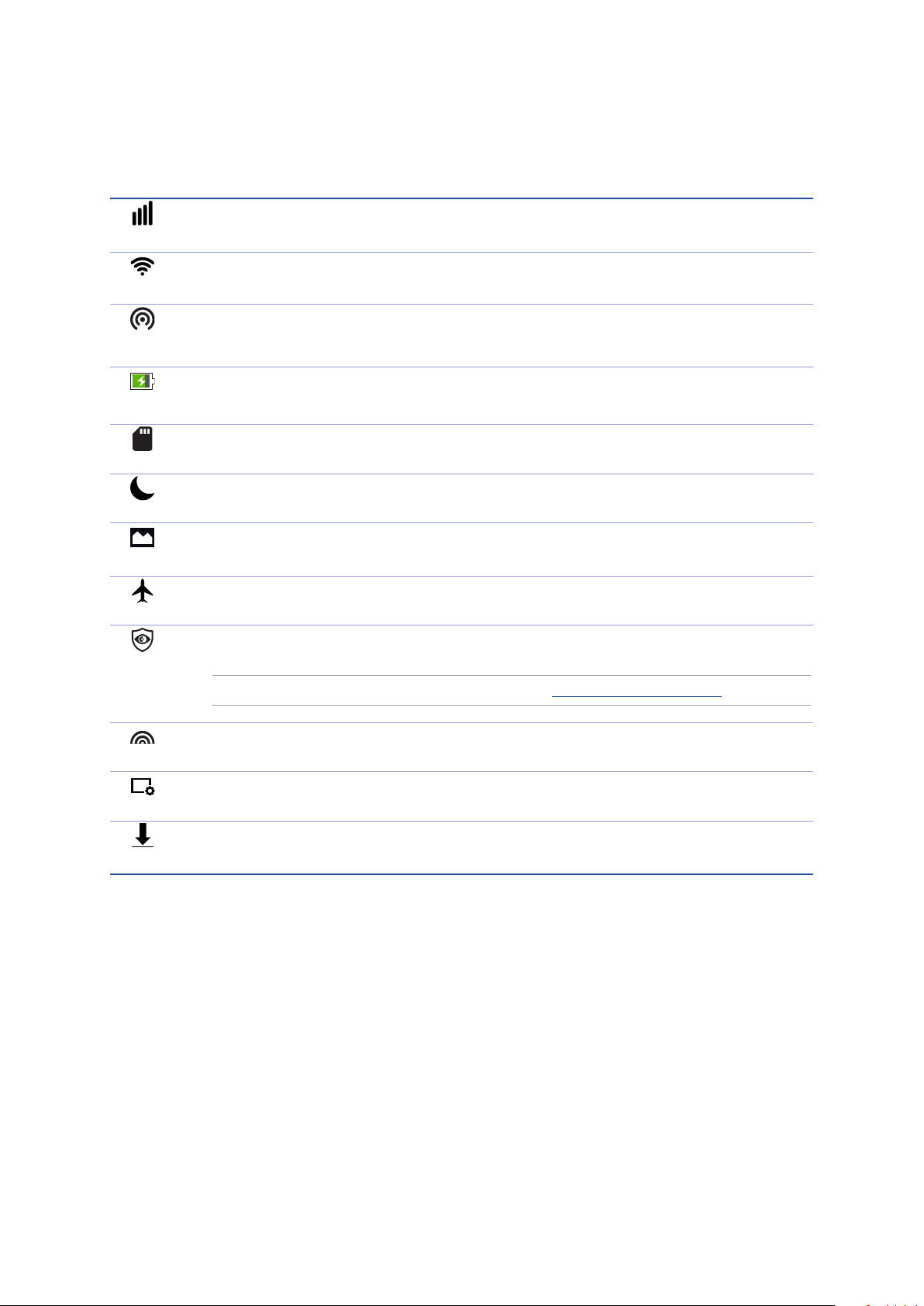
Înţelegerea pictogramelor
Aceste pictograme sunt aşate în bara de stare şi vă oferă indicaţii cu privire la starea curentă a
tabletei dvs. ASUS.
Reţea mobilă (pentru anumite modele)
Arată puterea semnalului reţelei mobile.
Wi-Fi
Această pictogramă indică puterea semnalului conexiunii Wi-Fi.
Hotspot Wi-Fi
Această pictogramă indică faptul că funcţia de hotspot Wi-Fi a fost activată pe tableta dvs.
ASUS.
Durată de viaţă baterie
Această pictogramă indică starea bateriei tabletei dvs. ASUS.
Cartelă microSD
Această pictogramă indică faptul că în tableta ASUS a fost introdus un card microSD.
Modul Do Not Disturb (Nu deranjaţi)
Indică faptul că este activat modul Do Not Disturb (Nu deranjaţi).
Capturi de ecran
Această pictogramă indică faptul că aţi efectuat capturi de ecran pe tableta dvs. ASUS.
Mod avion
Această pictogramă indică faptul că tableta dvs. ASUS se aă în modul avion.
Modul Bluelight Filter (Filtru lumină albastră)
Indică faptul că este activat modul Bluelight Filter (Filtru lumină albastră).
NOTĂ: Pentru mai multe detalii, consultaţi secţiunea Mod ltru lumină albastră.
Modul Vivid (Viu)
Indică faptul că este activat modul Vivid (Viu).
Modul Customized (Particularizat)
Indică faptul că este activat modul Customized (Particularizat).
Stare descărcare
Această pictogramă indică starea de descărcare a unei aplicaţii sau a unui şier.
Capitolul 2: Nicăieri nu e mai bine ca acasă
28
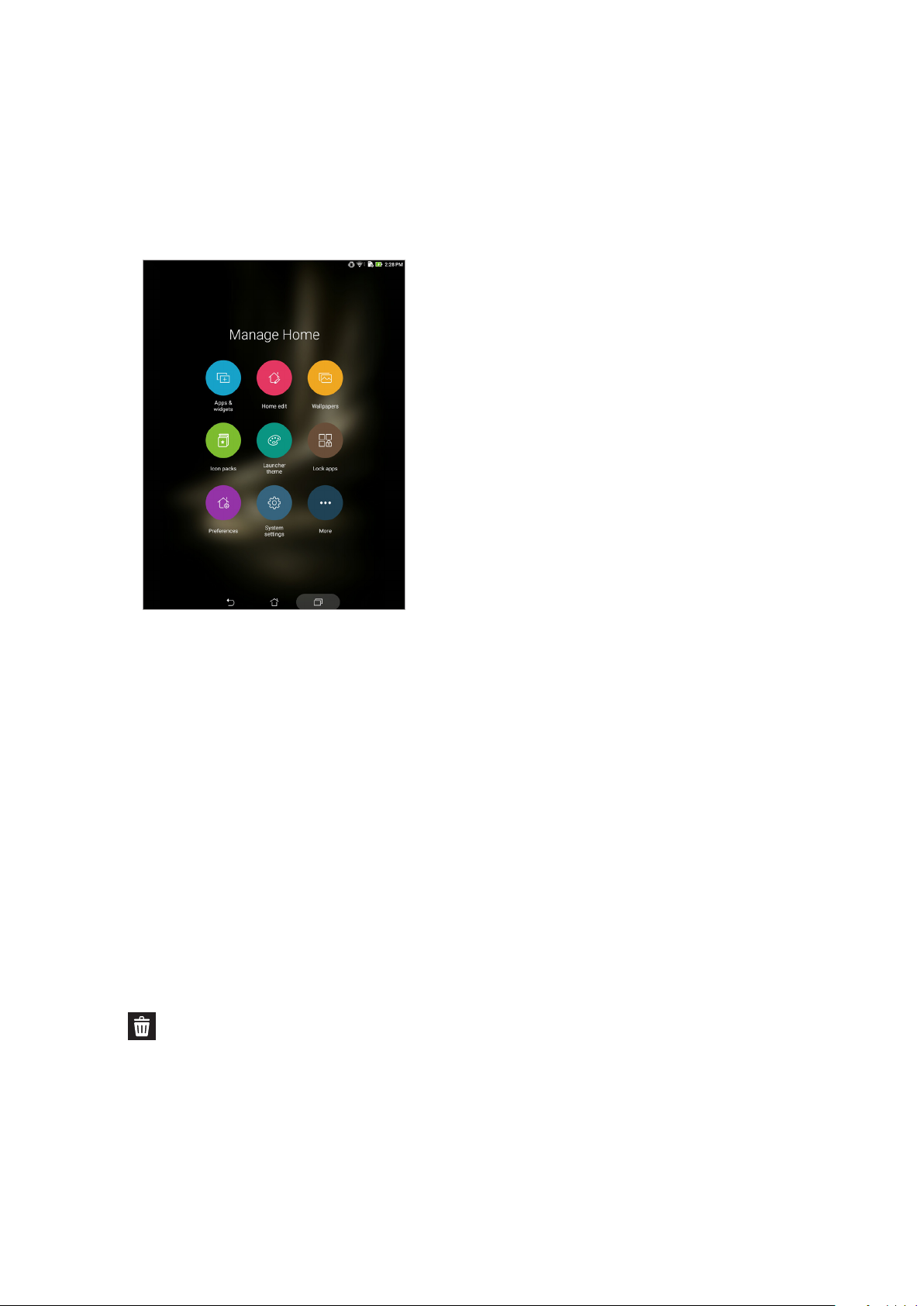
Personalizarea ecranului iniţial
Puneţi-vă amprenta asupra ecranului dvs. de pornire. Selectaţi un tapet atrăgător, adăugaţi comenzi
rapide pentru a accesa rapid aplicaţiile preferate şi adăugaţi widgeturi pentru a mereu la curent
cu cele mai importante informaţii. De asemenea, puteţi să adăugaţi mai multe pagini pentru a
putea adăuga şi accesa rapid mai multe aplicaţii sau widgeturi pe ecranul de pornire.
Comenzi rapide pentru aplicaţii şi widgeturi
Comenzile rapide pentru aplicaţii şi widgeturile simplică accesarea rapidă a elementelor dorite de
pe ecranul principal. Puteţi adăuga sau elimina aplicaţiile şi widgeturile oricând doriţi şi puteţi chiar
să grupaţi aplicaţiile într-un folder.
Adăugarea comenzilor rapide pentru aplicaţii şi widgeturilor
1. Atingeţi şi menţineţi apăsat pe o zonă liberă a ecranului principal şi apoi selectaţi opţiunea
Apps & Widgets (Aplicaţii şi widgeturi).
2. În la Apps (Aplicaţii) sau Widgets (Widgeturi), atingeţi continuu o aplicaţie ori un widget,
apoi glisaţi aplicaţia sau widgetul într-o zonă goală din ecranul de pornire.
Eliminarea widgeturilor şi a comenzilor rapide ale aplicaţiilor
În ecranul de pornire, atingeţi continuu o aplicaţie ori un widget, apoi glisaţi aplicaţia sau widgetul
în Remove (Eliminare) în partea de sus a ecranului. Chiar dacă o aplicaţie este eliminată din
ecranul iniţial, aceasta va rămâne în ecranul Toate aplicaţiile.
Capitolul 2: Nicăieri nu e mai bine ca acasă
29

Gruparea într-un folder a comenzilor rapide pentru aplicaţii
Creaţi foldere pentru a organiza comenzile rapide pentru aplicaţii în ecranul iniţial.
1. În ecranul iniţial, atingeţi o aplicaţie şi glisaţi-o deasupra altei aplicaţii. Va apărea un folder.
2. Deschideţi noul folder şi atingeţi numele acestuia pentru a-l redenumi, dacă doriţi.
Tapete
Aşezaţi aplicaţiile, pictogramele şi alte elemente Zen pe un tapet atrăgător. Puteţi adăuga un fundal
translucid la tapetul dvs. pentru a îmbunătăţi lizibilitatea şi claritatea. Mai mult, puteţi să selectaţi
un fundal animat pentru a da senzaţia că ecranul dvs. prinde viaţă
Aplicarea tentei pentru tapet şi fundal
Pentru a aplica o tentă pentru tapet şi fundal:
1. Atingeţi şi ţineţi apăsată o zonă liberă de pe ecranul de pornire şi selectaţi opţiunea Imagini de
fundal.
2. Selectaţi un tapet şi atingeţi Download (Descărcare).
3. Atingeţi Apply (Se aplică) şi selectaţi locul în care doriţi să setaţi tapetul:pe ecranul de
pornire, pe ecranul de blocare sau pe ecranul de pornire şi de blocare.
4. Ajustaţi nivelul de transparenţă al barei de stare sau treceţi la pasul 5. Treceţi la pasul 7 dacă
doriţi să setaţi tapetul pe ecranul de blocare.
Mutaţi cursorul pentru a ajusta
transparenţa barei de stare
3. Bifaţi opţiunea Culoare de fundal, după care reglaţi nivelul de transparenţă. Dacă nu doriţi să
adăugaţi o tentă de fundal la tapetul dvs., treceţi la pasul 7.
6. Atingeţi şi selectaţi o culoare, apoi atingeţi OK (OK).
7. După ce terminaţi, atingeţi Apply (Se aplică).
Capitolul 2: Nicăieri nu e mai bine ca acasă
30
